1. Bổ sung thiết lập theo dõi ngày sinh của khách hàng để áp dụng Khuyến mại cho khách
4 QLNH có thể in trực tiếp báo cáo mua hàng, kho không cần phải xuất file excel trước
5. QLNH có thể xuất khẩu Chi phí để thuận tiện làm báo cáo tài chính
6. QLNH có thể tổng hợp được phiếu báo hàng từ chi nhánh lên kho tổng
7. QLNH có thể trỏ 1 tên miền thứ 2 để dẫn về trang chính Web bán hàng online
8. Trên phiếu chế biến hiển thị thông tin đơn vị giao hàng
9. NVPV có thể nhập nhanh số lượng khi thêm món ở Combo tùy chỉnh món
10. Hiển thị QR code trên hóa đơn thanh toán (Ứng dụng Mobile/Tablet)
1. Bổ sung thiết lập theo dõi ngày sinh của khách hàng để áp dụng Khuyến mại cho khách
Mục đích:
Hiện tại khi khách hàng tới sử dụng dịch vụ tại quán, thu ngân sẽ ghi nhận lại các thông tin như tên, SĐT, ngày sinh,… của khách hàng để tích điểm và tri ân trong những dịp đặc biệt. Tuy nhiên, khi ghi order thu ngân không biết khách hàng có sinh nhật trong ngày để áp dụng khuyến mại, điều này sẽ tạo ra những trải nghiệm không tốt cho khách hàng khi tới quán. Vì vậy, kể từ phiên bản R99, MISA CukCuk đã bổ sung thiết lập theo dõi ngày sinh của khách hàng để áp dụng các chương trình khuyến mại
Các bước thực hiện:
Quản lý nhà hàng có thể theo dõi ngày sinh khách hàng trong ngày hoặc trong 1 khoảng thời gian, chi tiết như sau:
Trên trang quản lý, nhấn vào biểu tượng ![]() thông báo, màn hình hiển thị danh sách khách hàng sinh nhật trong ngày
thông báo, màn hình hiển thị danh sách khách hàng sinh nhật trong ngày
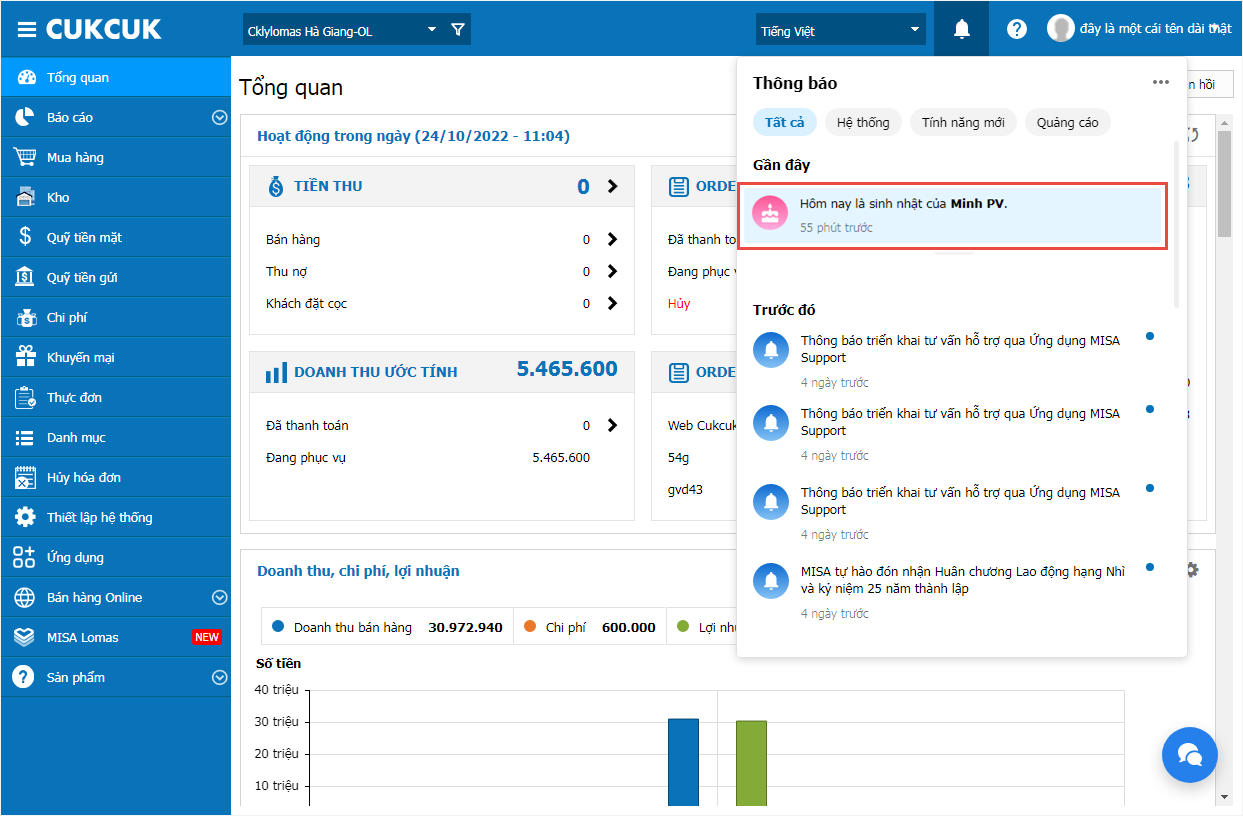
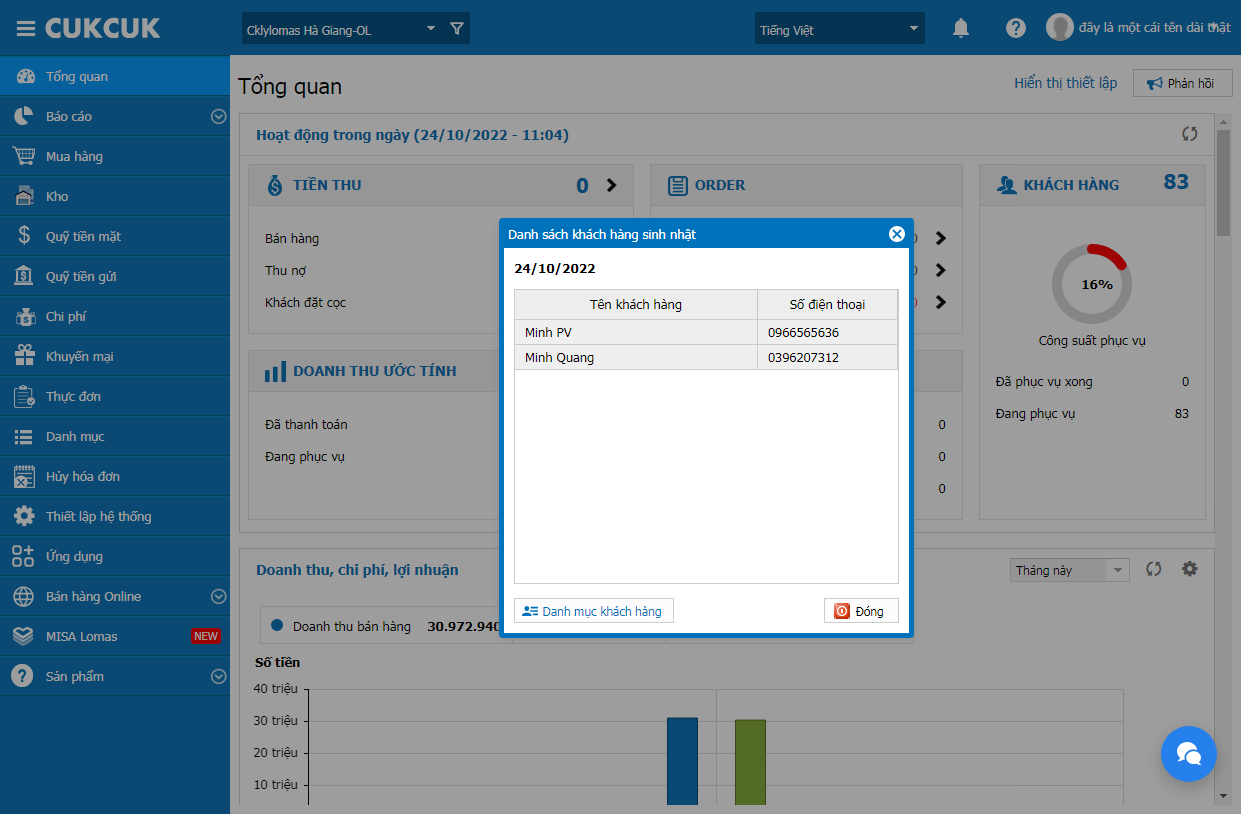
Tại đây, quản lý có thể chọn Danh mục khách hàng để theo dõi và thêm nhanh thông tin khách hàng mới
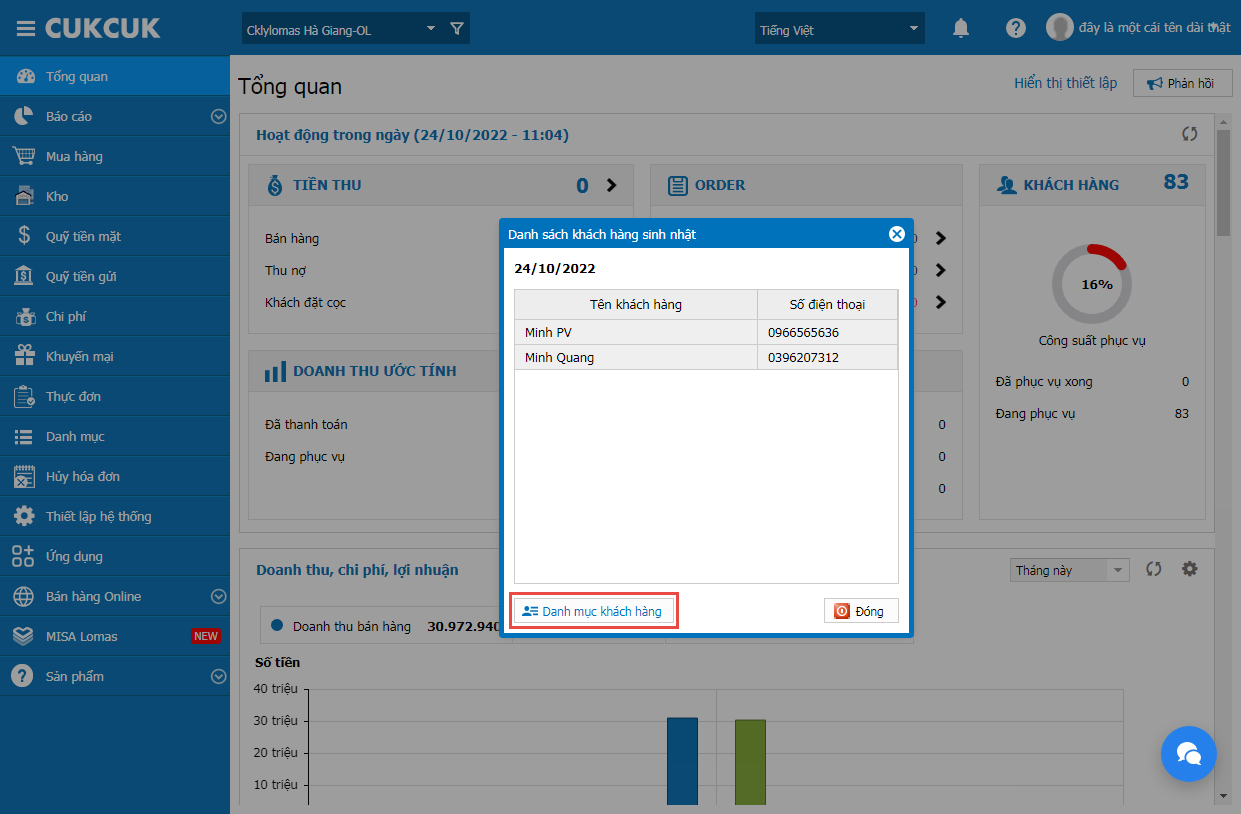
Trên phần mềm bán hàng PC, tại mục Thẻ thành viên/Tên thành viên, thu ngân nhập thông tin khách hàng như Mã khách hàng, tên khách hàng, SĐT,..hoặc nhấn vào biểu tượng ![]() để tìm nhanh thông tin khách hàng.
để tìm nhanh thông tin khách hàng.
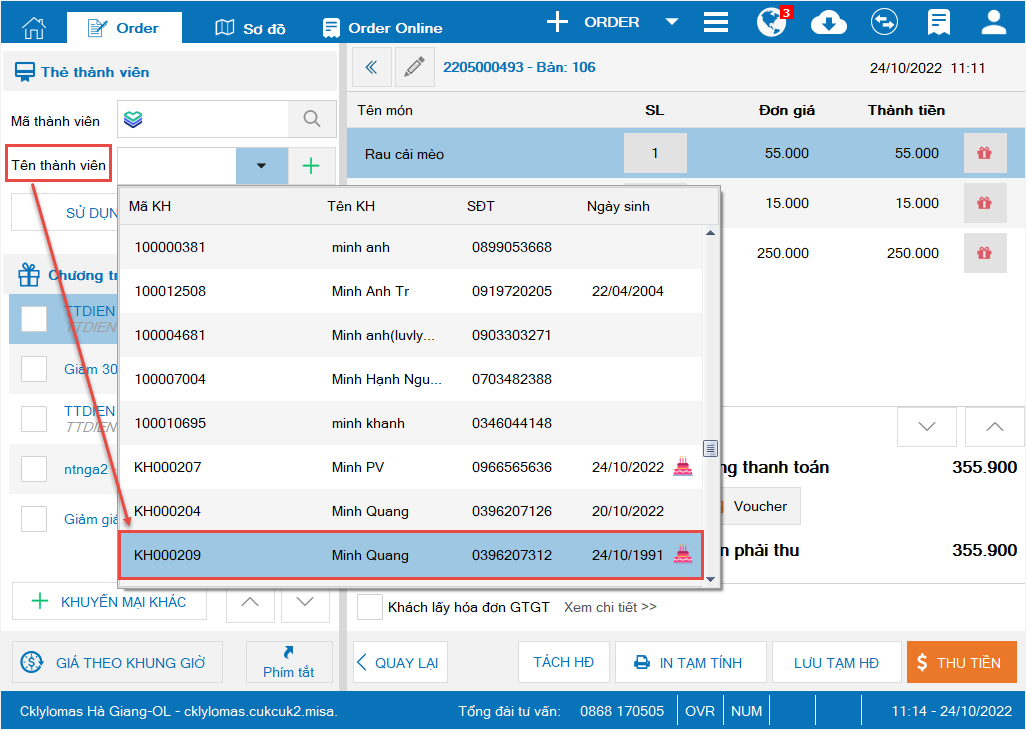
Ngoài ra, với những khách hàng mới chưa có trong danh sách khách hàng, thu ngân nhấn vào biểu tượng![]() để thêm nhanh thông tin khách hàng.
để thêm nhanh thông tin khách hàng.
Sau đó, nhấn Đồng ý
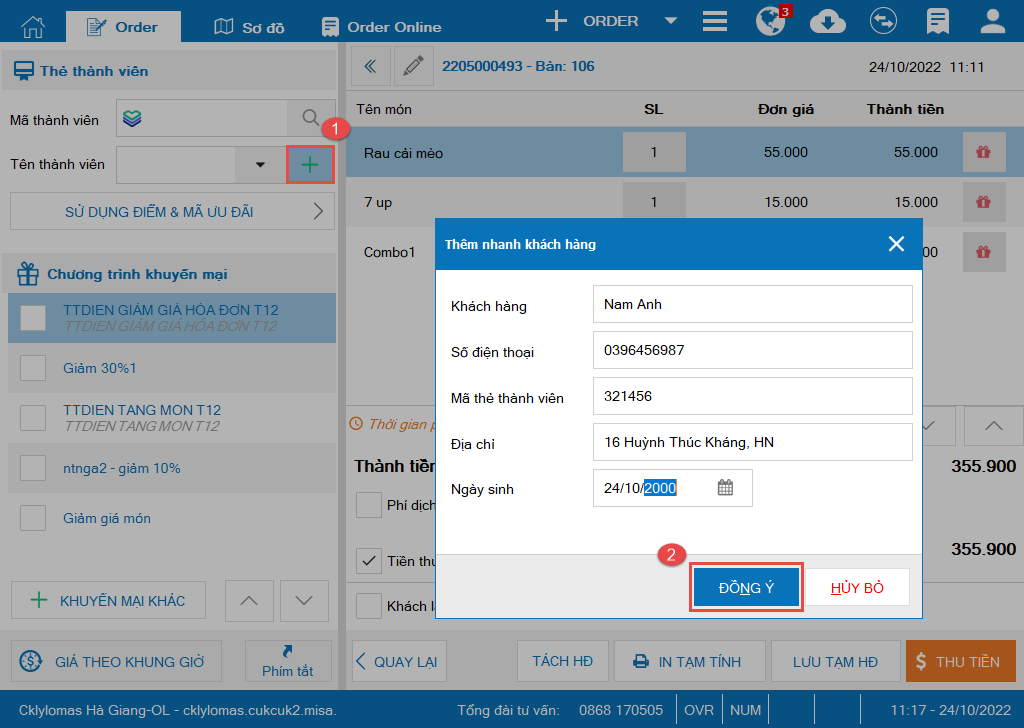
2. QLNH có thể tùy chỉnh thứ tự của các phương thức thanh toán trên Trang quản lý để thuận tiện sử dụng cho các chi nhánh
Mục đích:
Hiện tại, nhiều nhà hàng tạo các phương thức thanh toán như Beamin, ShopeeFood,.. để kiểm soát doanh thu từ các đối tác giao hàng. Tuy nhiên, mỗi chi nhánh lại kết nối với các đối tác khác nhau do khác địa điểm và khi thu ngân order thường tốn thời gian để chọn lại phương thức thanh toán. Vì vậy kể từ phiên bản R99, MISA CukCuk bổ sung tính năng giúp QLNH tùy chỉnh thứ tự của các phương thức thanh toán để thuận tiện sử dụng cho các chi nhánh.
Các bước thực hiện:
– Đối với mỗi chi nhánh:
Trên Trang quản lý, chọn Dạnh mục/Phương thức và dịch vụ thanh toán và chọn Thêm mới thẻ ngân hàng
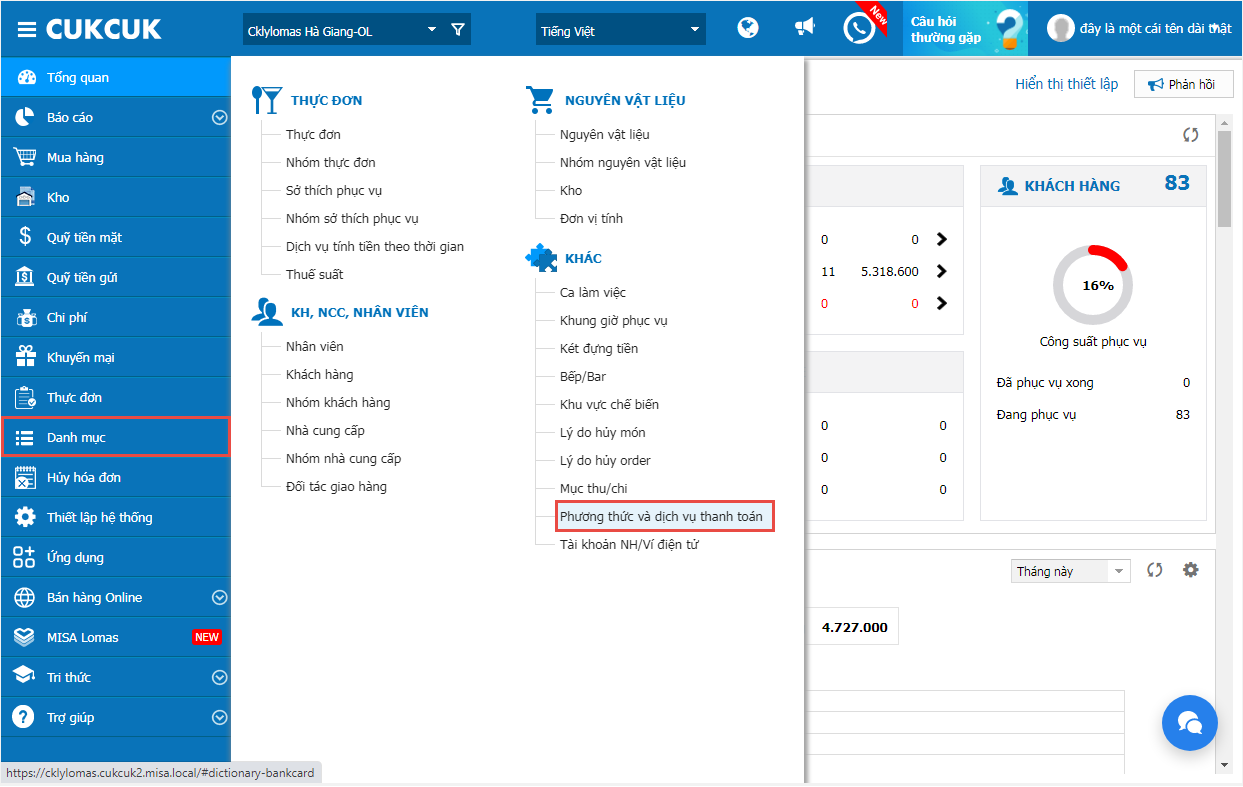
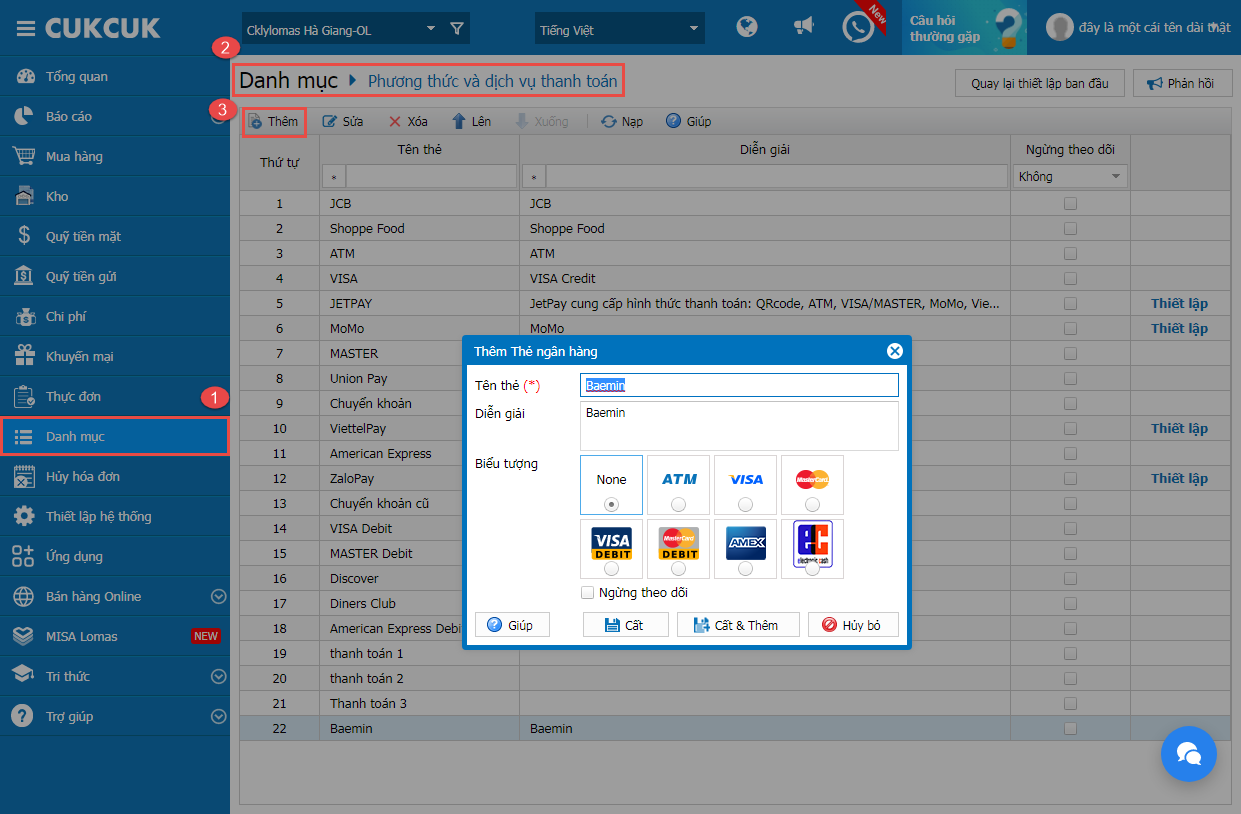
Quản lý chọn thẻ muốn sắp xếp và nhấn nút lên/xuống để di chuyển thứ tự mong muốn như ảnh dưới đây.

Trên phần mềm bán hàng PC, tại màn hình Thu tiền chương trình hiển thị thứ tự các phương thức thanh toán theo thiết lập tại từng chi nhánh trên trang quản lý
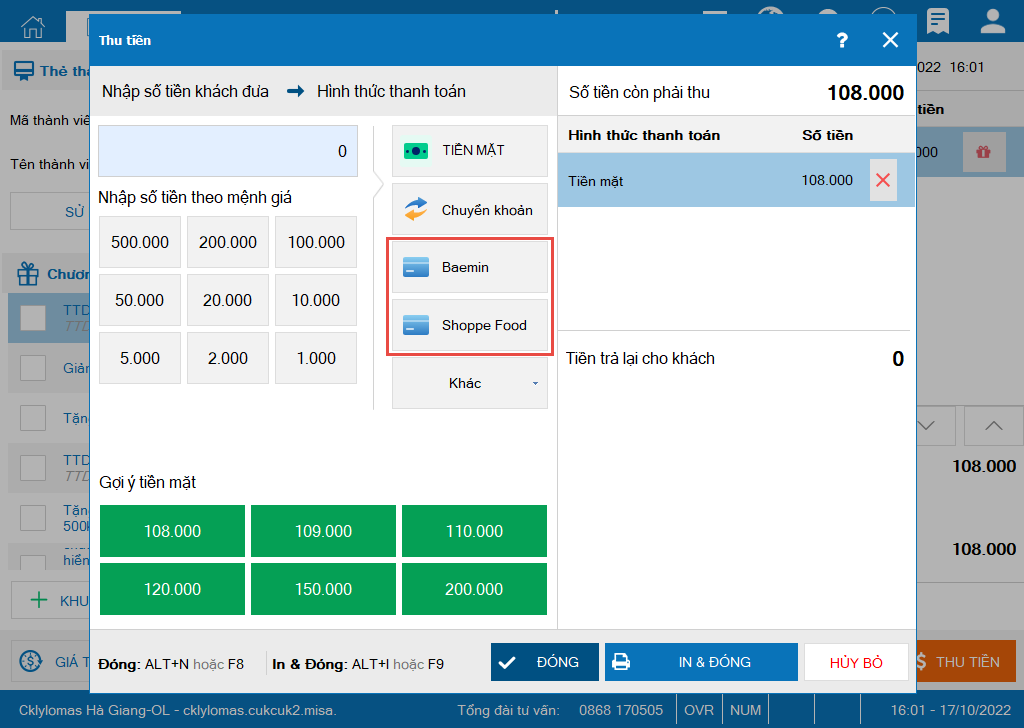
– Đối với chuỗi nhà hàng: Trên trang quản lý, chon Danh mục/Phương thức và dịch vụ thanh toán: Chương trình mặc định ẩn Nút Lên/xuống
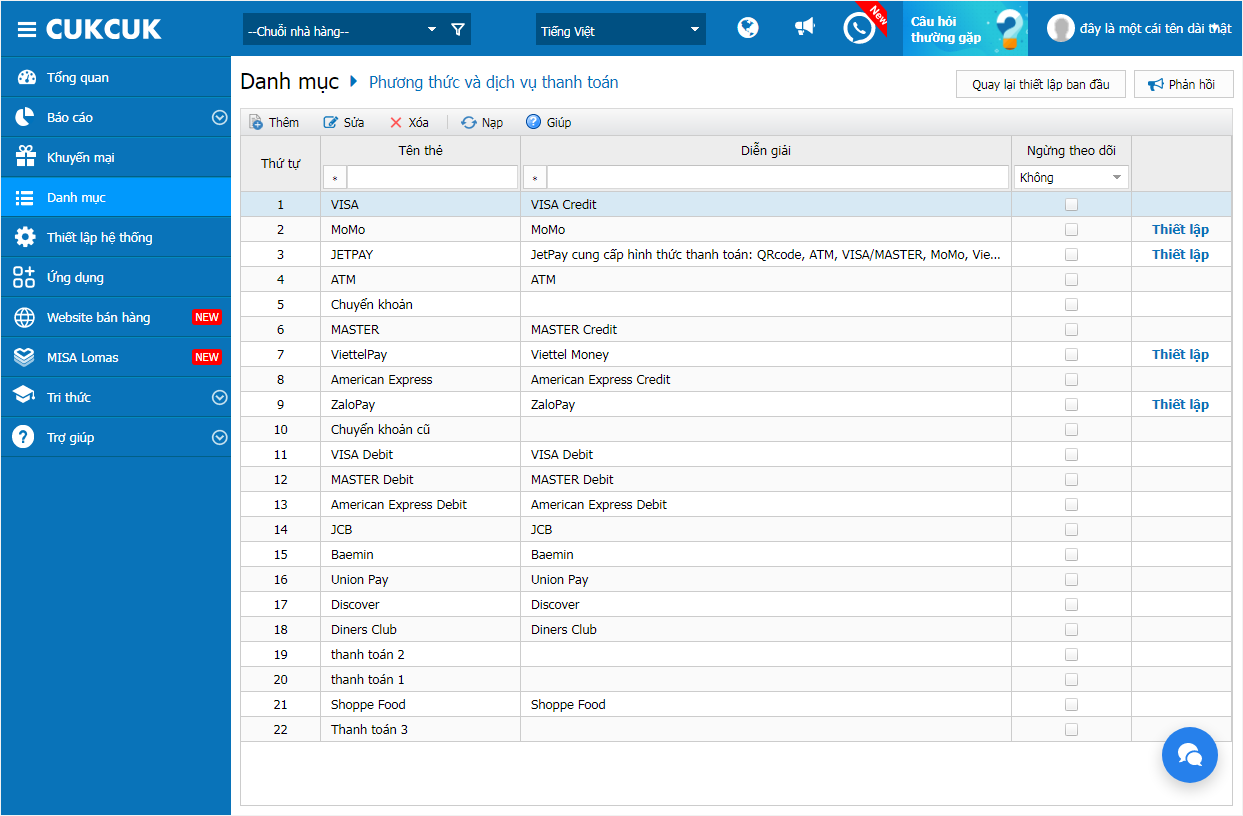
3. Quản lý chuỗi có thể so sánh số lượng NVL giữa phiếu báo hàng và phiếu nhập hàng tại các chi nhánh
Mục đích:
Các bước thực hiện:
Trên trang quản lý, chọn Báo cáo\Mua hàng và nhấn chọn Nhập nguyên vật liệu theo phiếu báo hàng
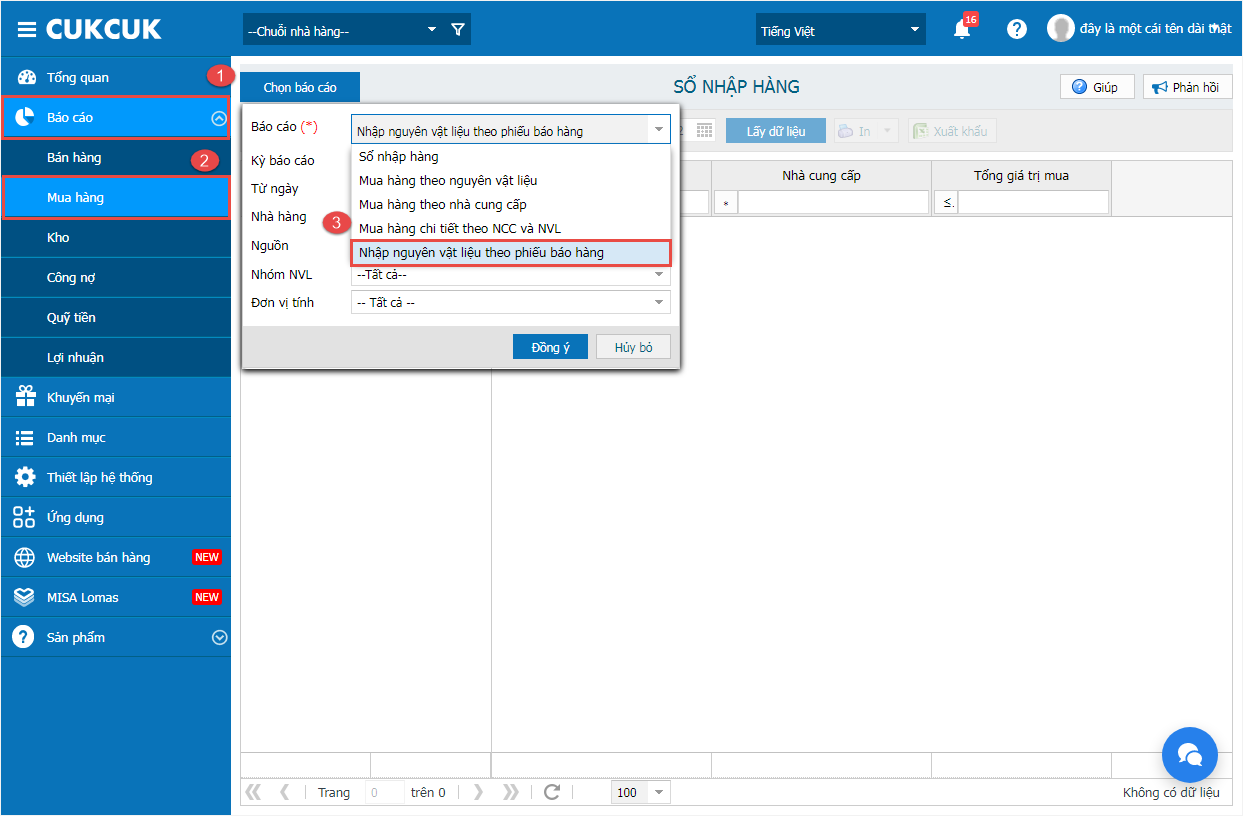
Chọn kỳ báo cáo và các tham số cần xem, nhấn Đồng ý. Dữ liệu báo cáo hiển thị như ảnh dưới đây.
4. QLNH có thể in trực tiếp báo cáo mua hàng và kho không cần phải xuất file excel trước
Mục đích:
Hiện tại, QLNH cần quản lý các bản cứng về số liệu trong báo cáo để kiểm tra định kỳ. Tuy nhiên, trước khi in, quản lý cần xuất Excel trước sau đó mới in, điều này gây mất thời gian, thao tác mới lưu trữ được báo cáo. Vì vậy, kể từ phiên bản R99, MISA CukCuk bổ sung tính năng giúp QLNH có thể in trực tiếp báo cáo mua hàng và kho để lưu báo cáo.
Các bước thực hiện:
Trên trang quản lý, chọn Báo cáo/Mua hàng và chọn loại báo cáo cần in
Ví dụ như: Báo cáo Sổ nhập hàng, Mua hàng theo NVL,…
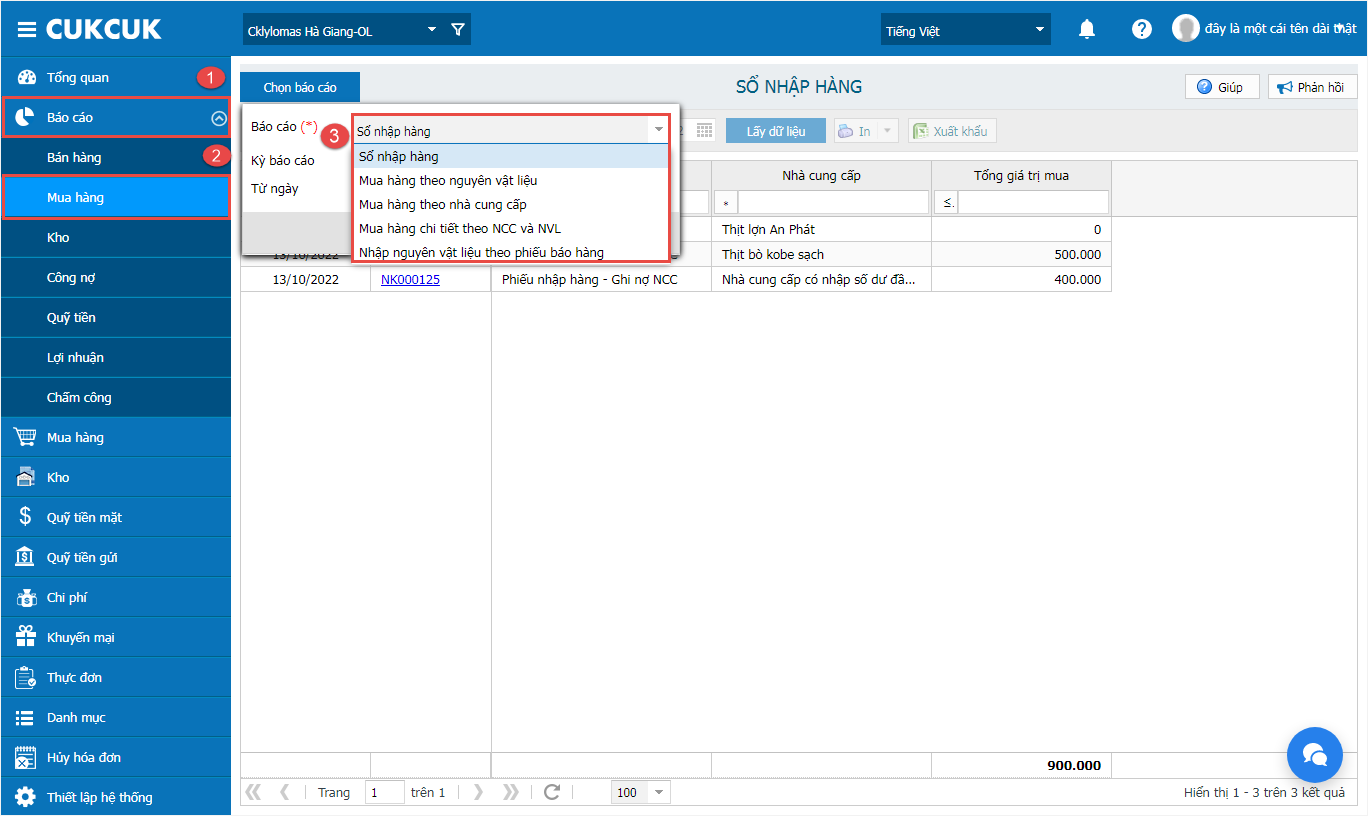
Chọn kỳ báo cáo và các tham số cần xem, nhấn Đồng ý. Dữ liệu báo cáo hiển thị như ảnh dưới đây.
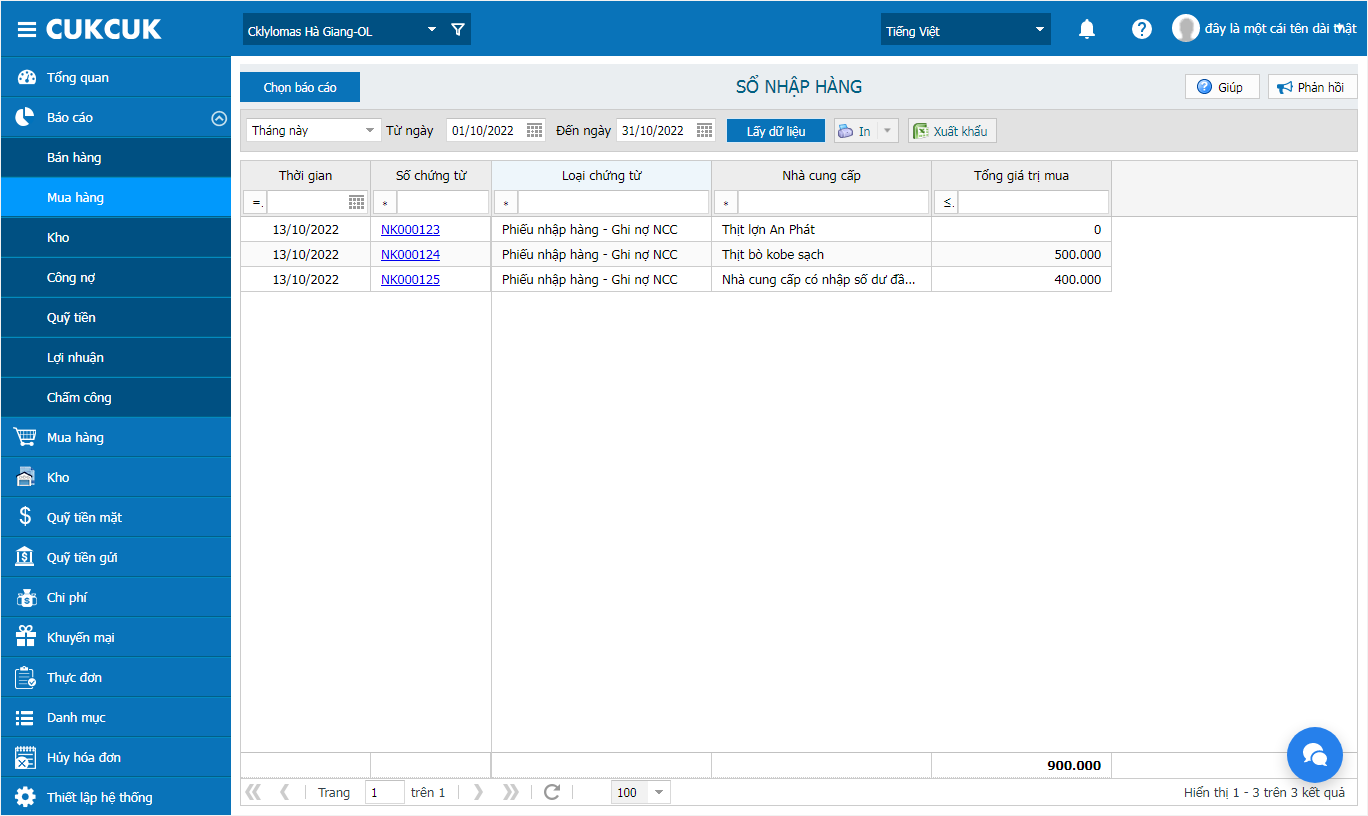
Nhấn vào biểu tượng![]() và chọn mẫu in để in trực tiếp Báo cáo
và chọn mẫu in để in trực tiếp Báo cáo
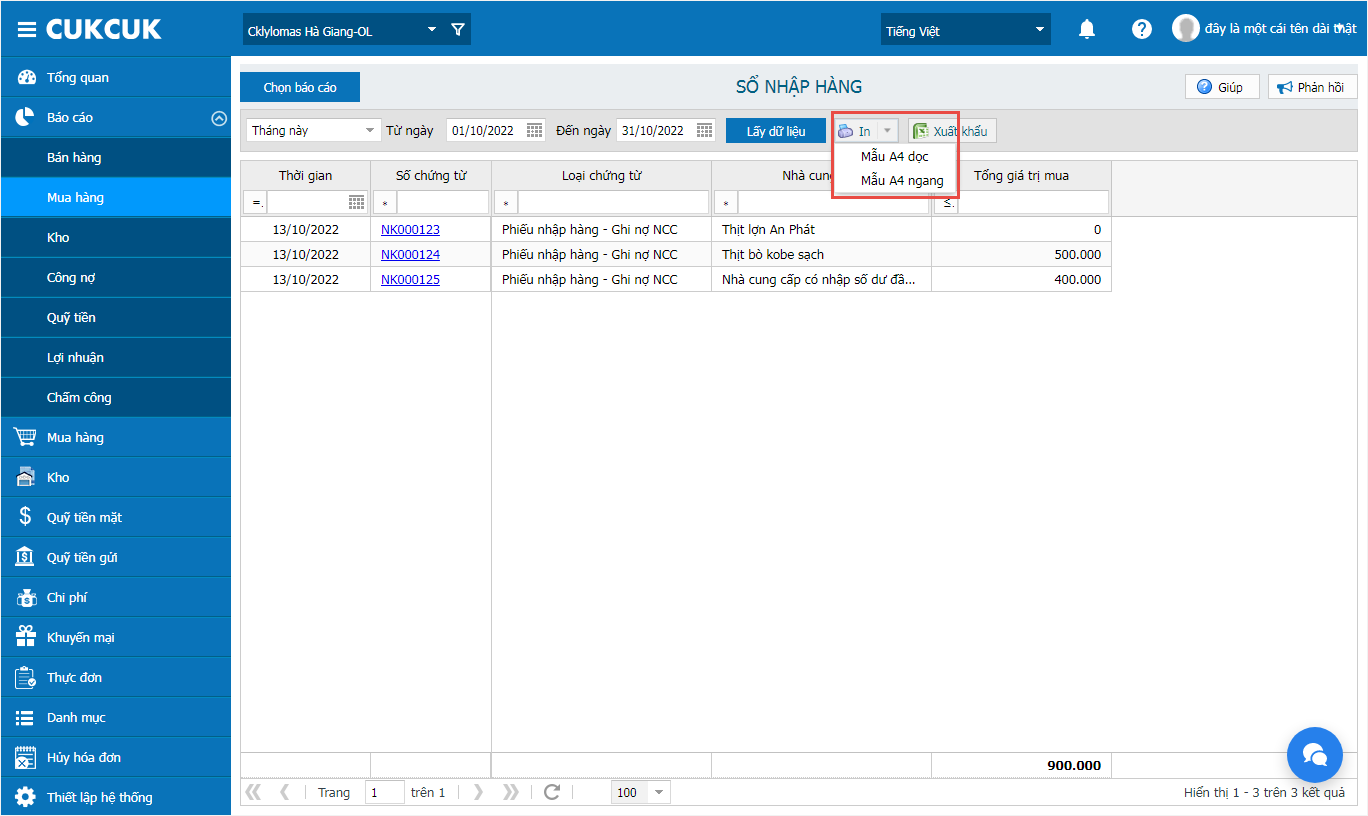
Mẫu in báo cáo hiển thị như ảnh dưới đây.
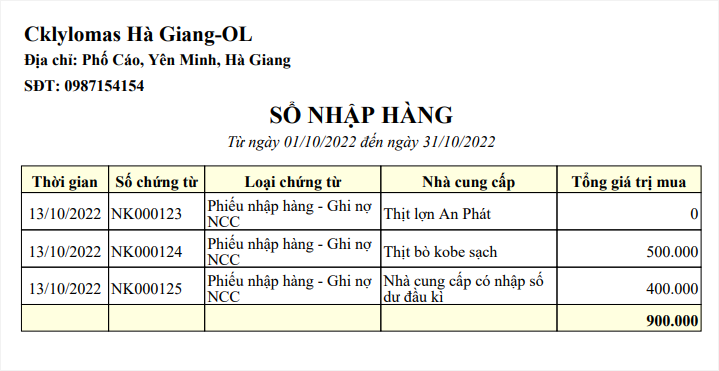
– Đối với Báo cáo/Kho: Phần mềm đáp ứng tương như như Báo cáo/Mua hàng.
5. QLNH có thể xuất khẩu Chi phí để thuận tiện làm báo cáo tài chính
Mục đích:
Hiện tại nhà hàng sử dụng mục Chi phí trên phần mềm để ghi lại những chi phí phát sinh ngoài nhập NVL như mua hộp, túi nilong, phí gửi hàng, thuê nhà,…. Tuy nhiên, cuối tháng quản lý thực hiện làm báo cáo tài chính lại không kiểm soát được những vấn đề phát sinh trên báo cáo. Vì vậy, kể từ phiên bản R99, MISA CukCuk bổ sung tính năng giúp QLNH xuất khẩu chi phí để thuận tiện theo dõi báo cáo tài chính.
Các bước thực hiện:
Trên trang quản lý, chọn danh mục Chi phí. Chọn khoảng thời gian cần xem, nhấn Lấy dữ liệu
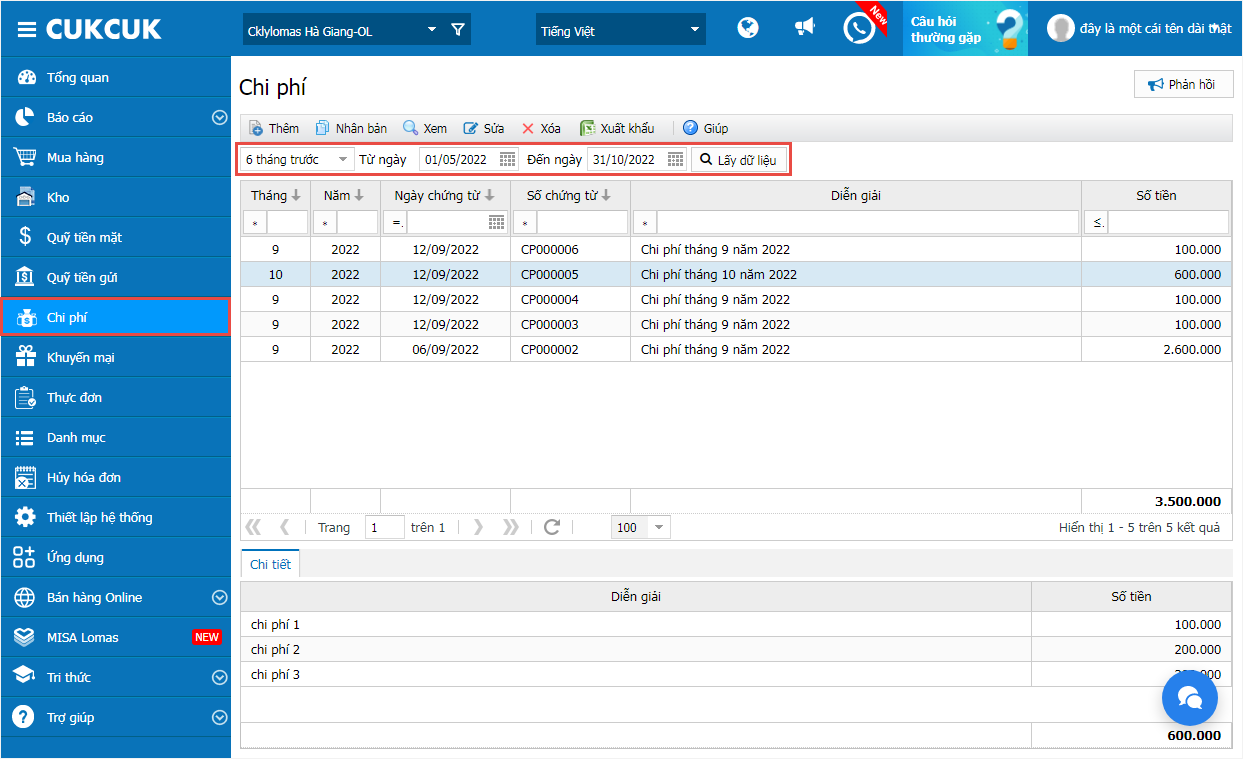
Sau đó, nhấn Xuất khẩu
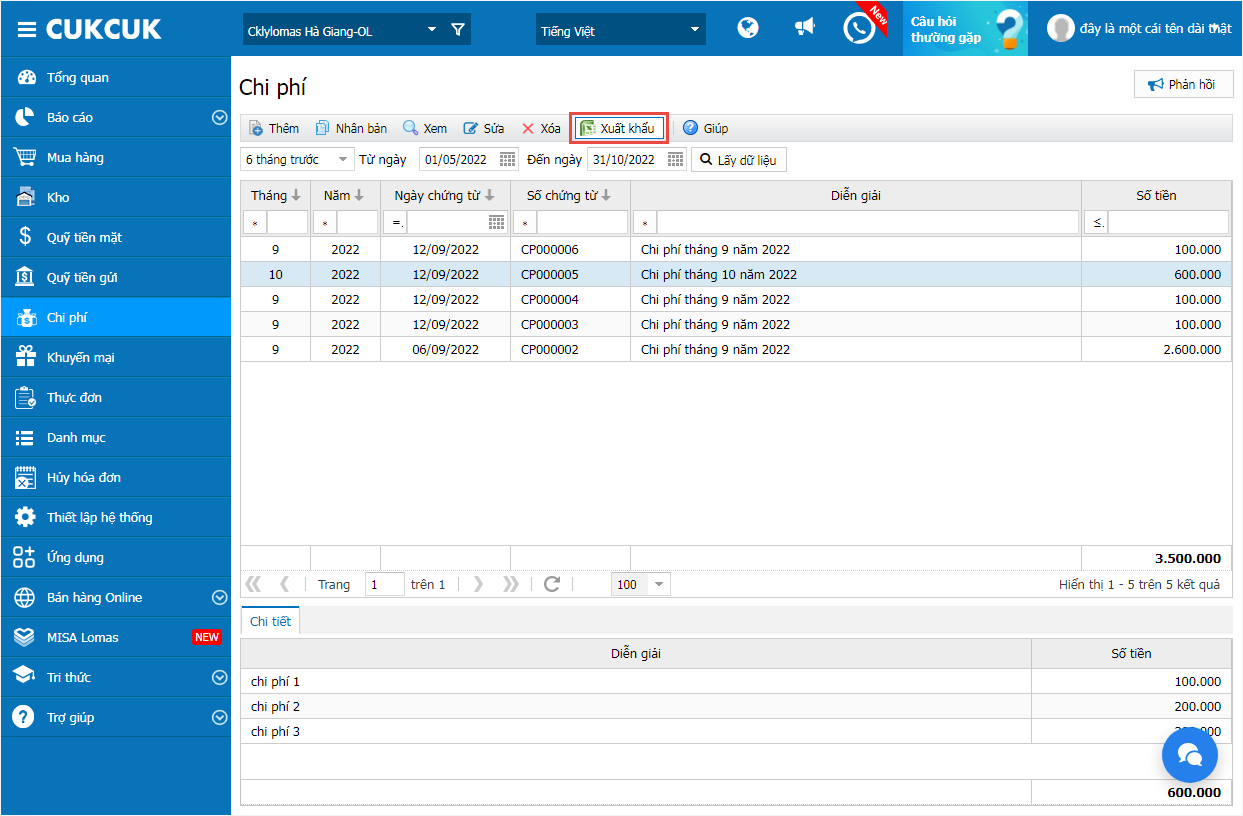
Mẫu File xuất khẩu hiển thị như ảnh dưới đây.
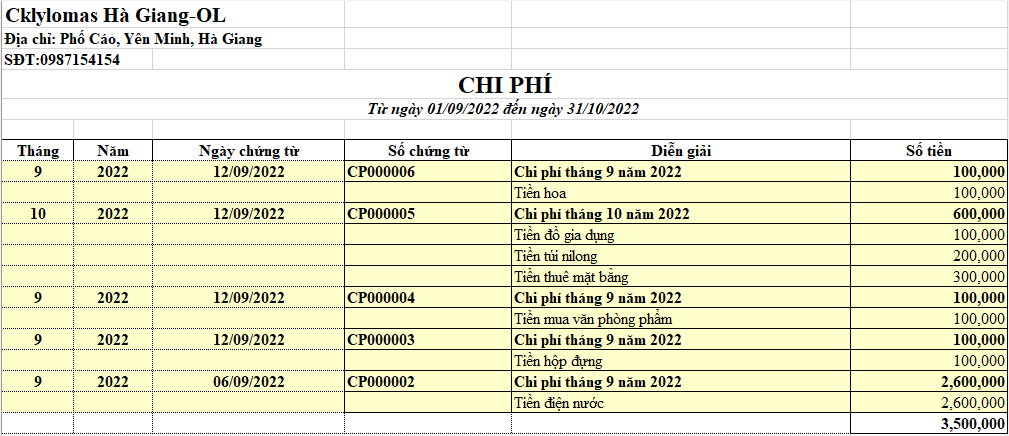
Ngoài ra, QLNH có thể xuất khẩu chi tiết từng khoản mục chi phí, chọn mục chi phí cần xem và nhấn Xuất khẩu
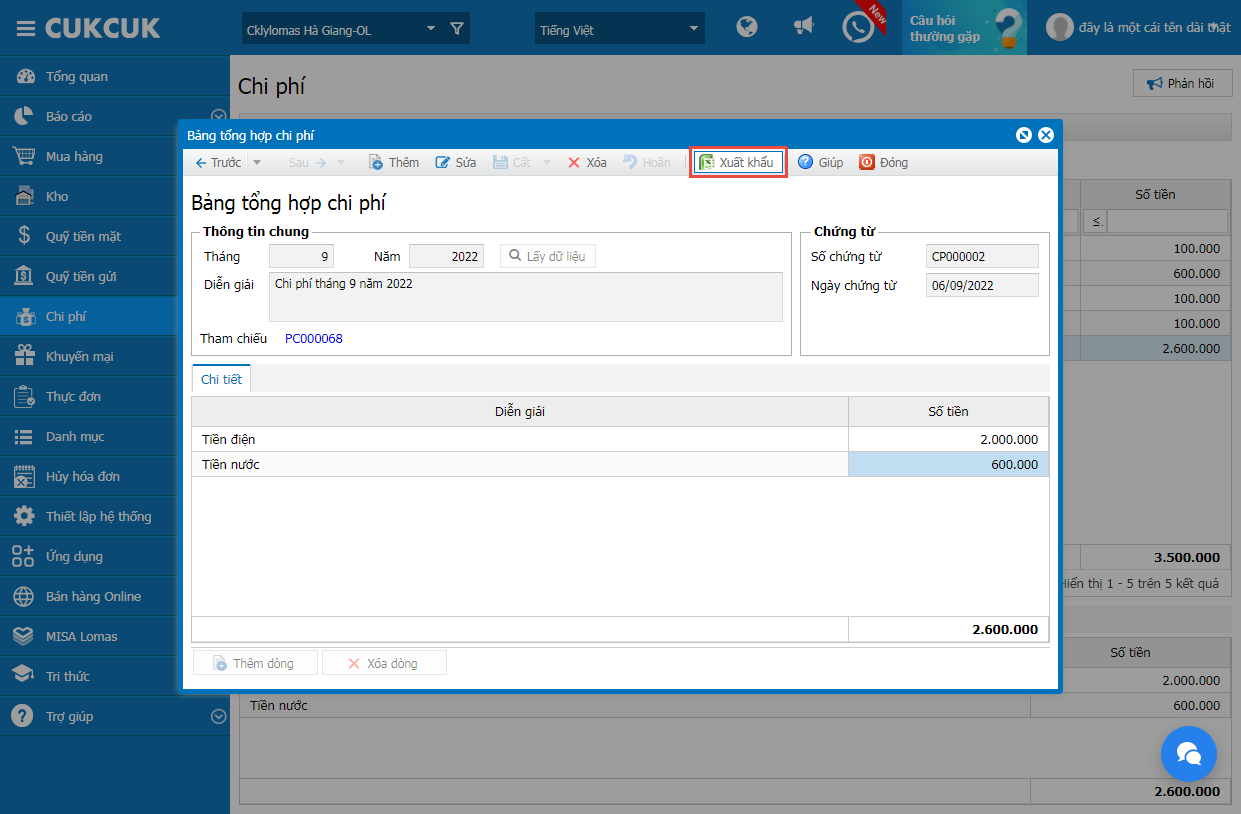
Mẫu File xuất khẩu theo từng khoản mục chi phí hiển thị như ảnh dưới đây.
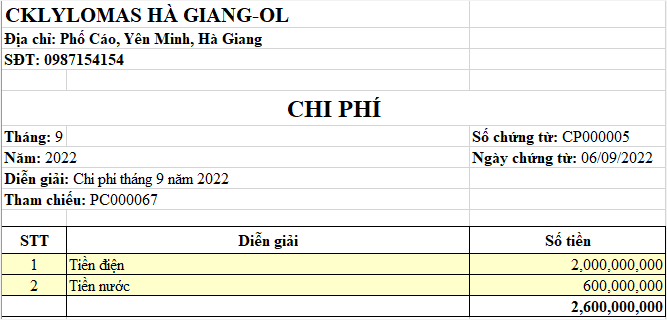
6. QLNH có thể tổng hợp được phiếu báo hàng từ chi nhánh lên kho tổng
Mục đích:
Hiện tại, khi gửi các phiếu báo hàng/đặt hàng lên kho Tổng, quản lý kho phải thực hiện thủ công và gửi email đến các Nhà cung cấp NVL, điều này gây mất thời gian và thường xảy ra sai sót. Vì vậy, kể từ phiên bản R99, MISA CukCuk bổ sung tính năng giúp QLNH có thể tổng hợp được phiếu báo hàng/đặt hàng từ chi nhánh lên kho Tổng
Các bước thực hiện:
Trên trang quản lý, tại kho Tổng, chọn Mua hàng\Tổng hợp báo hàng
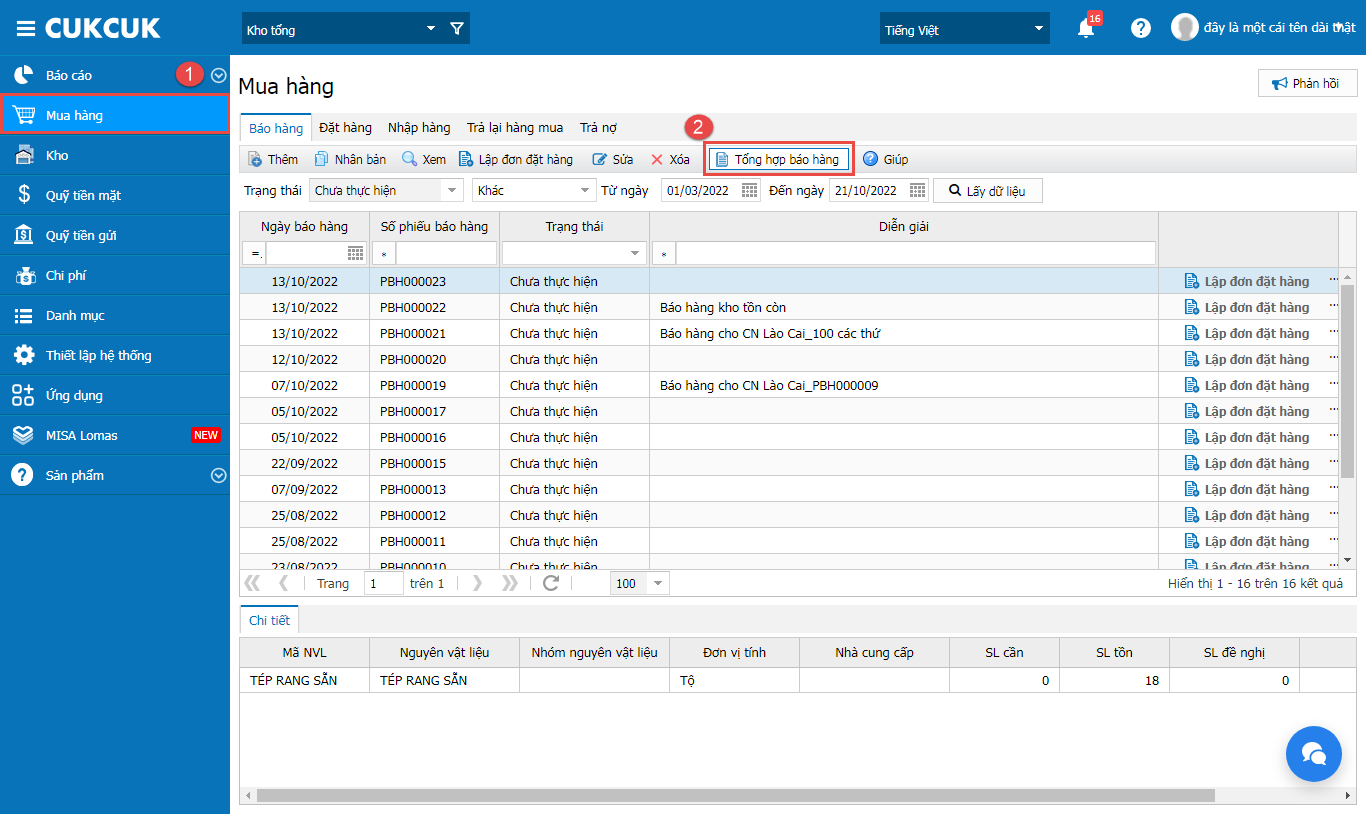
Chọn Lập phiếu báo hàng\Thêm phiếu báo hàng
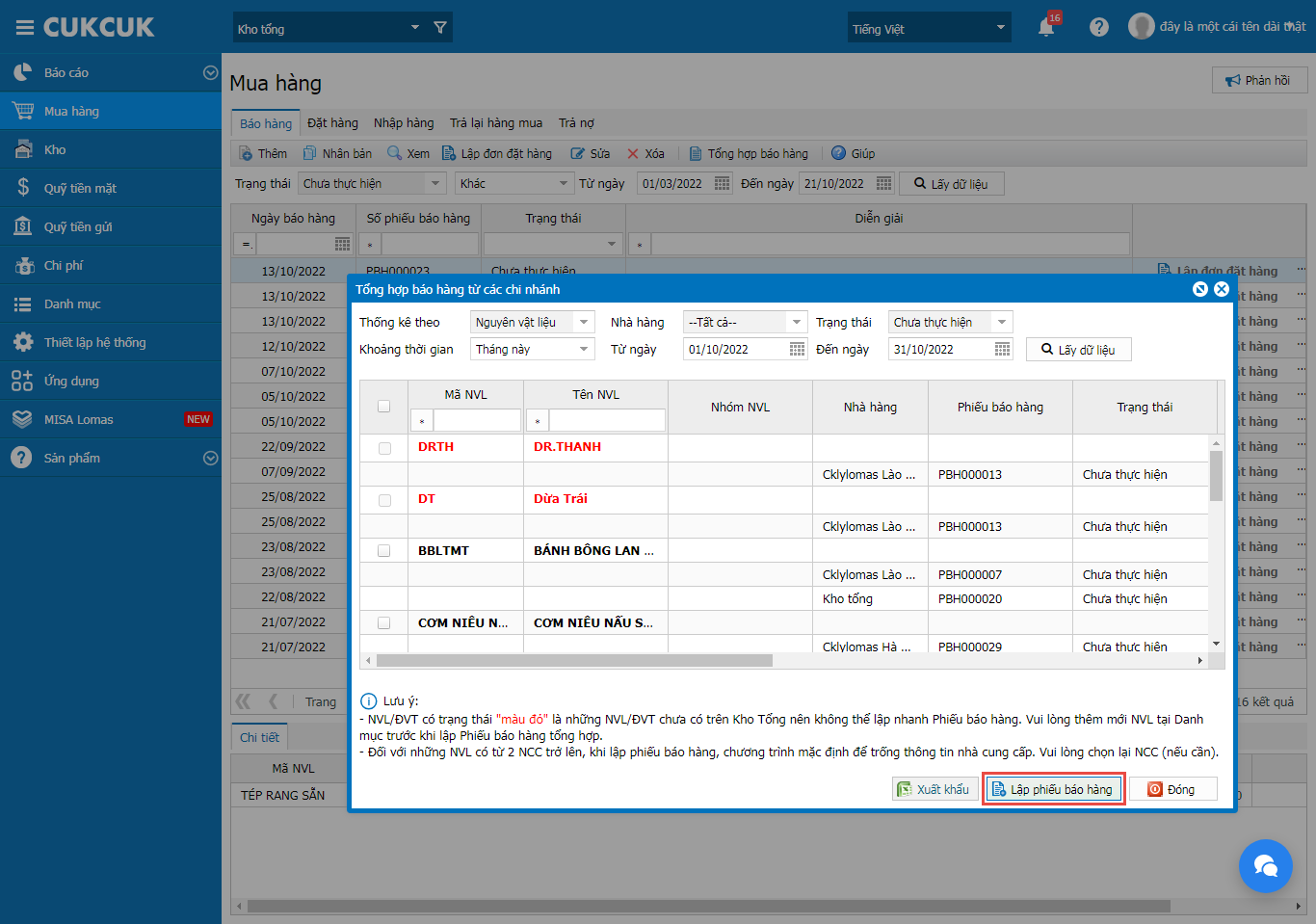
Và nhấn Cất
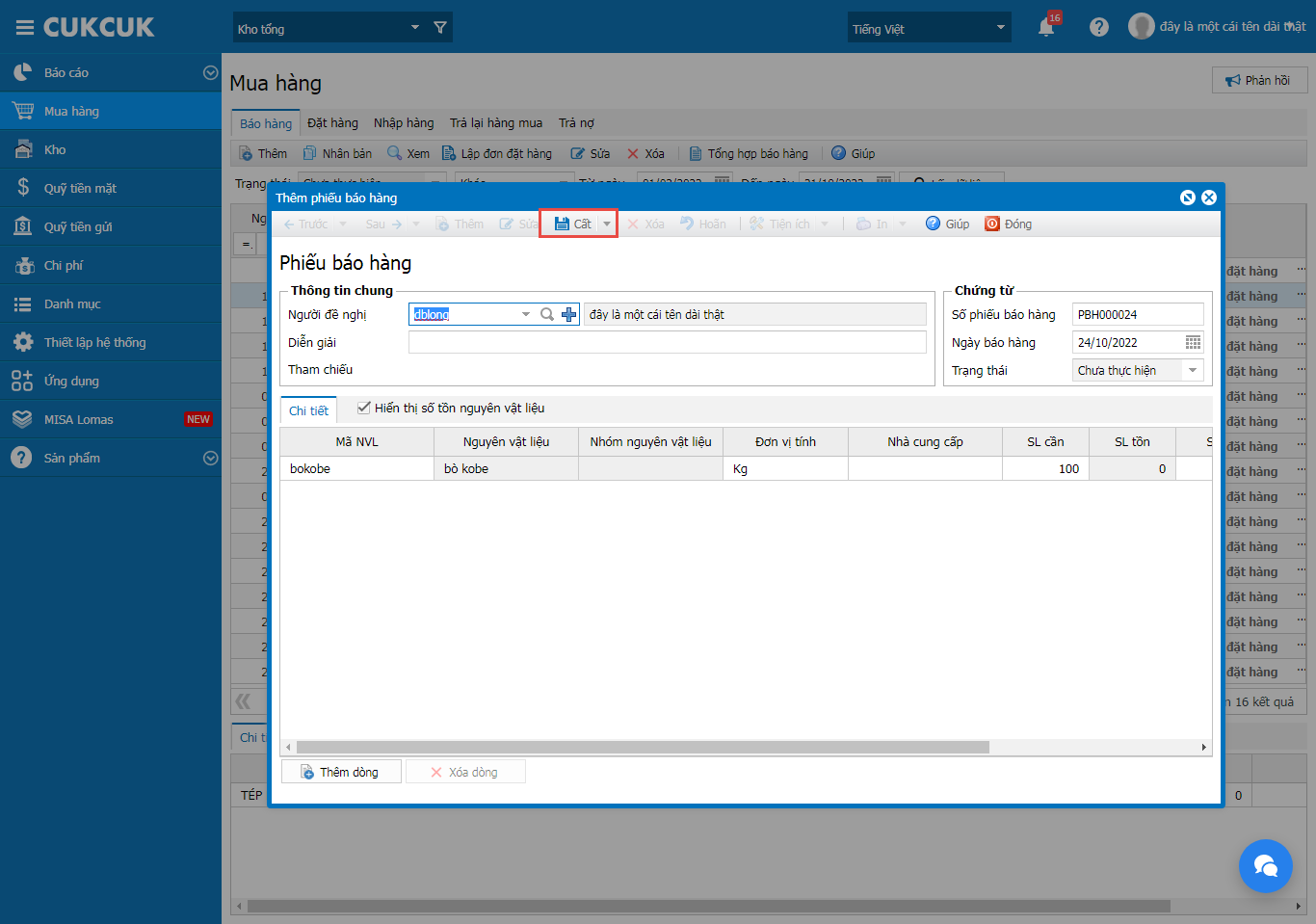
Sau khi Thêm phiếu báo hàng thành công, Quản lý kho thực hiện Xuất khẩu tổng hợp báo hàng để dễ dàng theo dõi
Lưu ý: Trường hợp nhà hàng có 2 chi nhánh có 1 mã NVL có cùng Đơn vị tính nhưng đơn vị đó chưa có trên kho Tổng, màn hình hiển thi cảnh báo “Đơn vị tính cho nguyên vật liệu <mã NVL 1>,<mã NVL 2>,… chưa được khởi tạo thành công nên nguyên vật liệu sẽ không hiện thị trên phiếu báo hàng. Vui lòng thay tay đơn vị tính và cập nhật lại để hoàn thiện phiếu báo hàng”.
Lúc này yêu cầu quản lý kho thực hiện thêm mới ĐVT trên kho Tổng.
7. QLNH có thể trỏ 1 tên miền thứ 2 để dẫn về trang chính Web bán hàng online
Mục đích:
Giúp khách hàng truy cập vào đường dẫn trang Web riêng của nhà hàng để đặt hàng và nhà hàng có thể dễ dàng quản lý đơn hàng của khách.
Các bước thực hiện:
Trên trang quản lý, chọn Bán hàng Online\Website bán hàng\Thông tin Website và chọn mục Tên miền
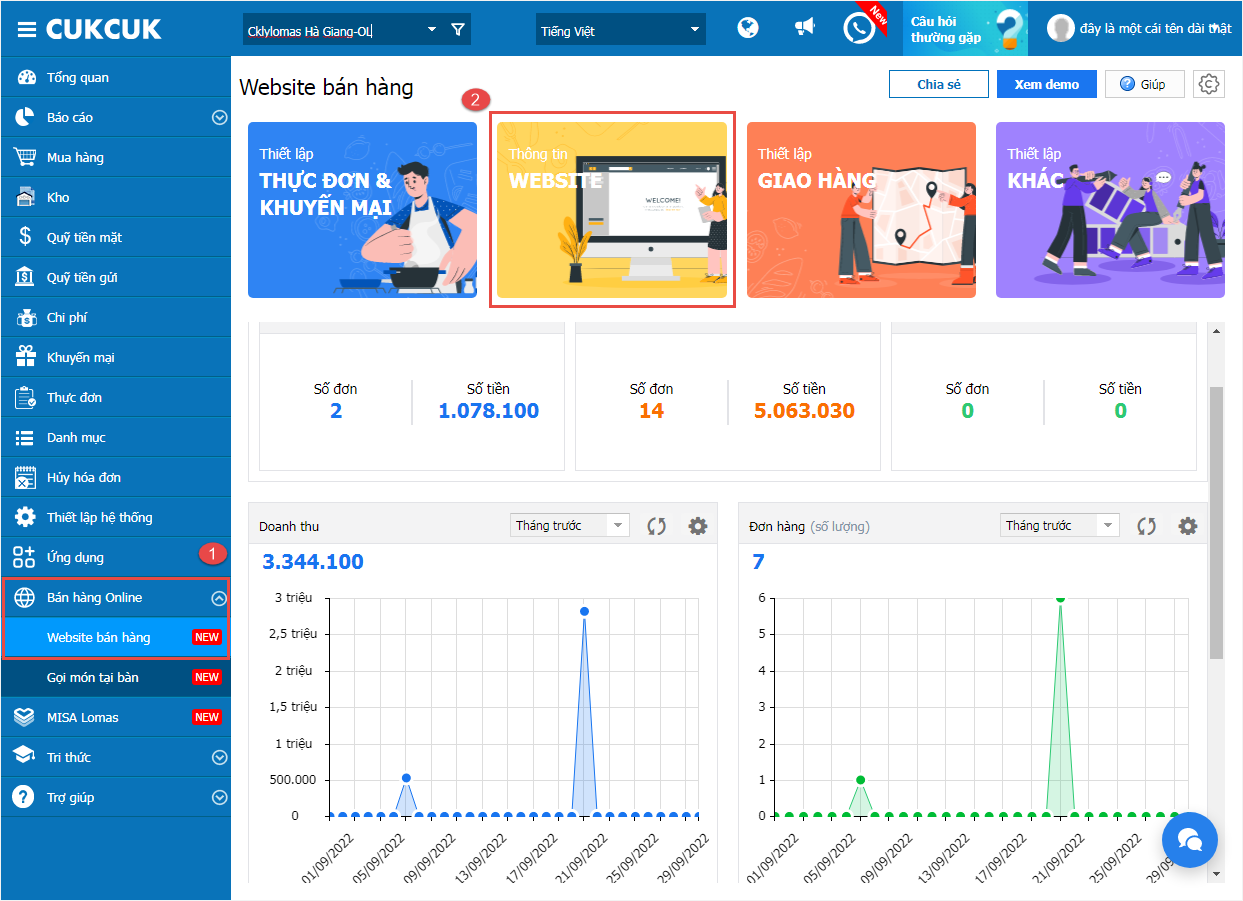
Quản lý nhà hàng nhập tên miền mới như ảnh dưới đây.
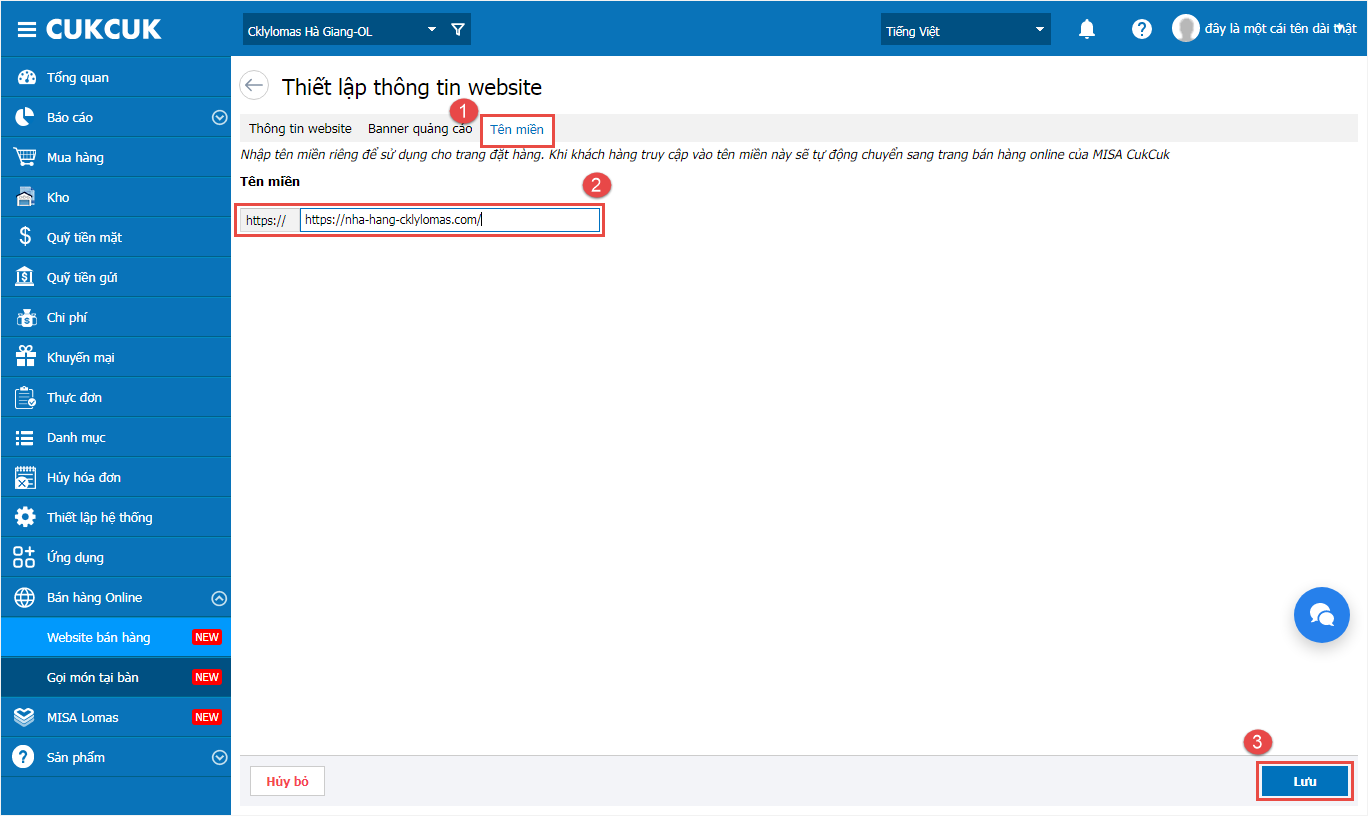
Lưu ý: Tên miền nhà hàng muốn thay thế phải được đăng ký chính thức tại Việt Nam và được Trung tâm Internet Việt Nam công nhận.
Sau khi thiết lập xong, khách hàng truy cập vào tên miền mới, màn hình sẽ chuyển sang trang bán hàng Online để đặt hàng.
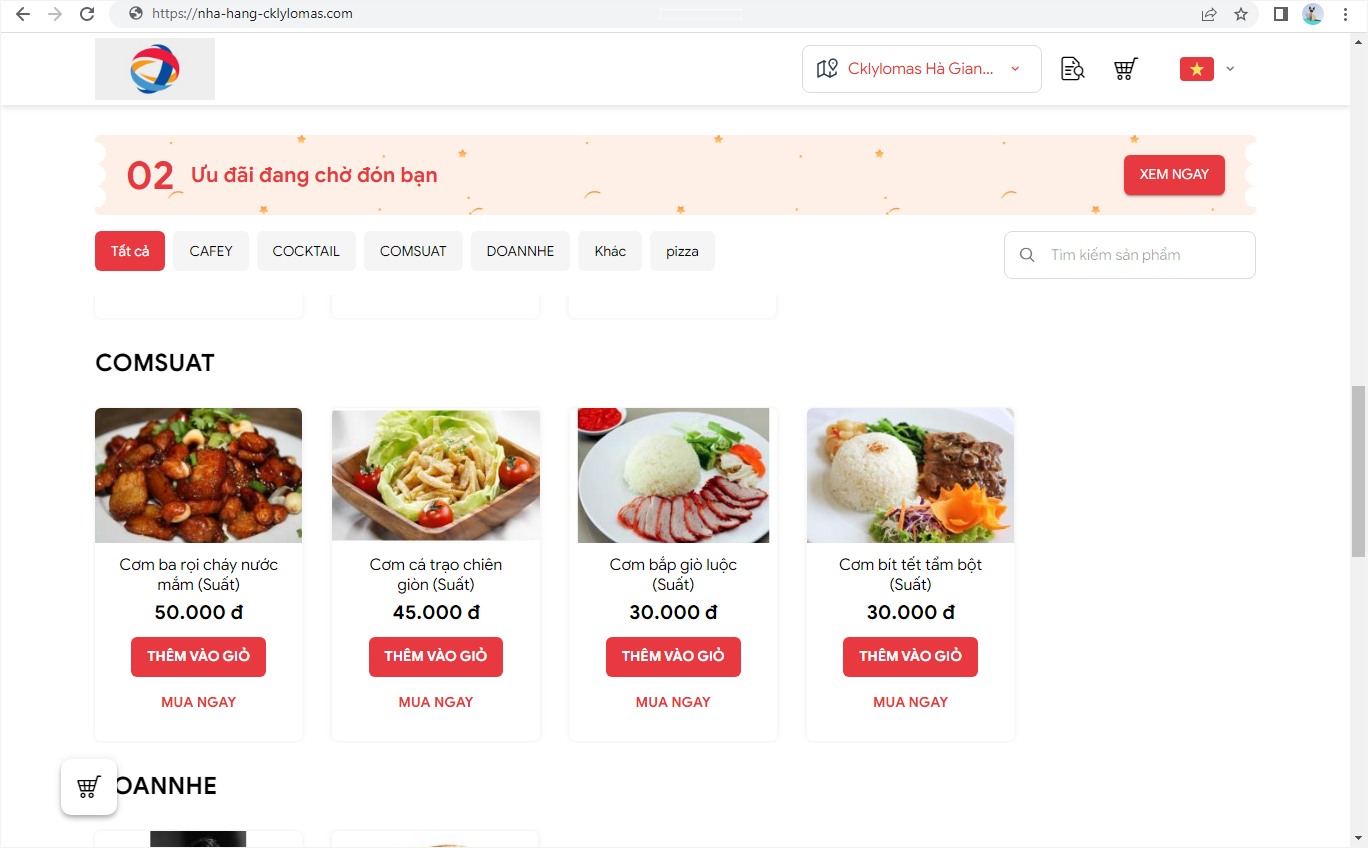
8. Trên phiếu chế biến hiển thị thông tin đơn vị giao hàng
Mục đích:
Giúp nhân viên Bếp/bar thêm thông tin đơn vị giao hàng trên phiếu chế biến để thuận tiện trong việc trả đồ cho shipper
Các bước thực hiện:
8.1. Trên phần mềm bán hàng PC
Trên phần mềm bán hàng PC, nhấn vào biểu tượng ![]() và chọn Thiết lập
và chọn Thiết lập
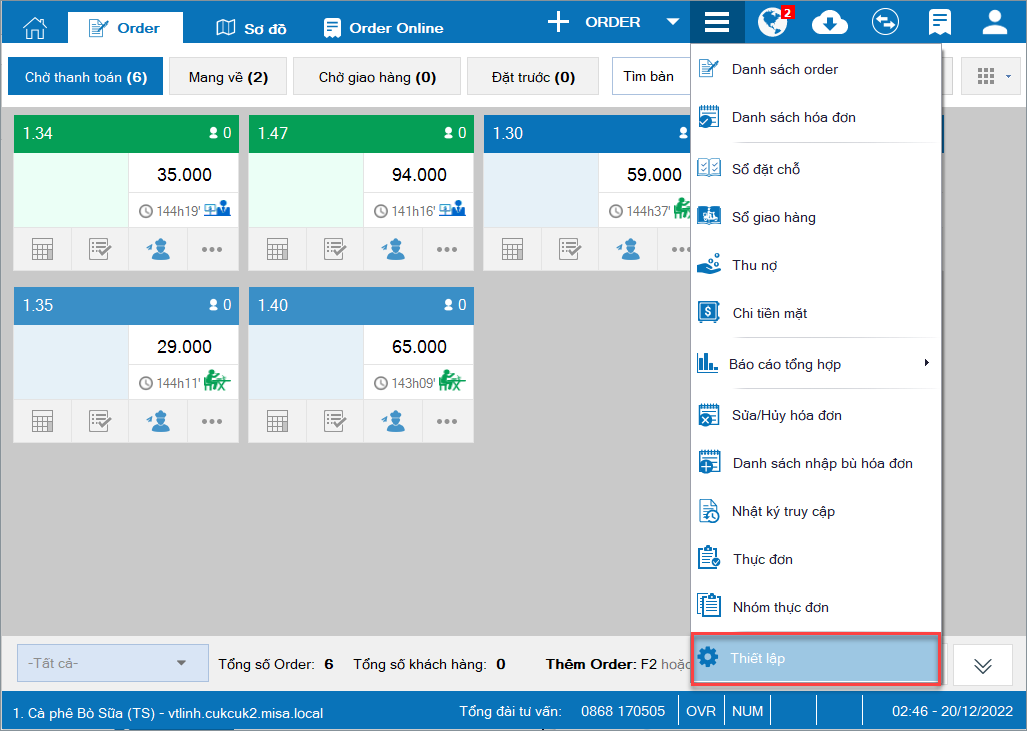
– Chọn Máy in và mẫu in
– Tại mục Thiết lập máy in và mẫu in cho Bếp/Bar, thu ngân chọn Tùy chỉnh mẫu in
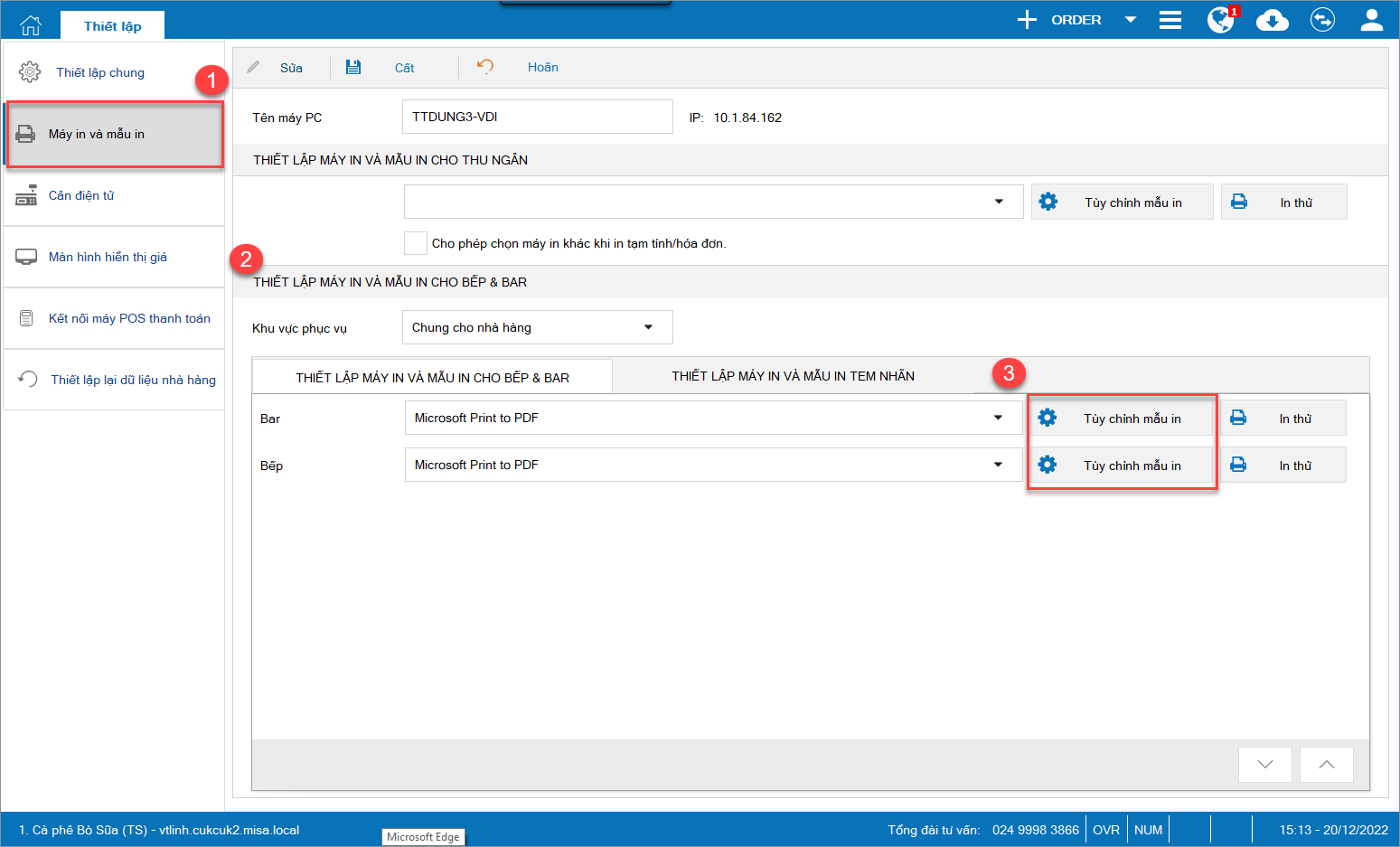
– Tích chọn Hiển thị đơn vị giao hàng đối với đơn vị giao hàng và nhấn Đồng ý
Sau đó, nhấn Cất để lưu lại thiết lập
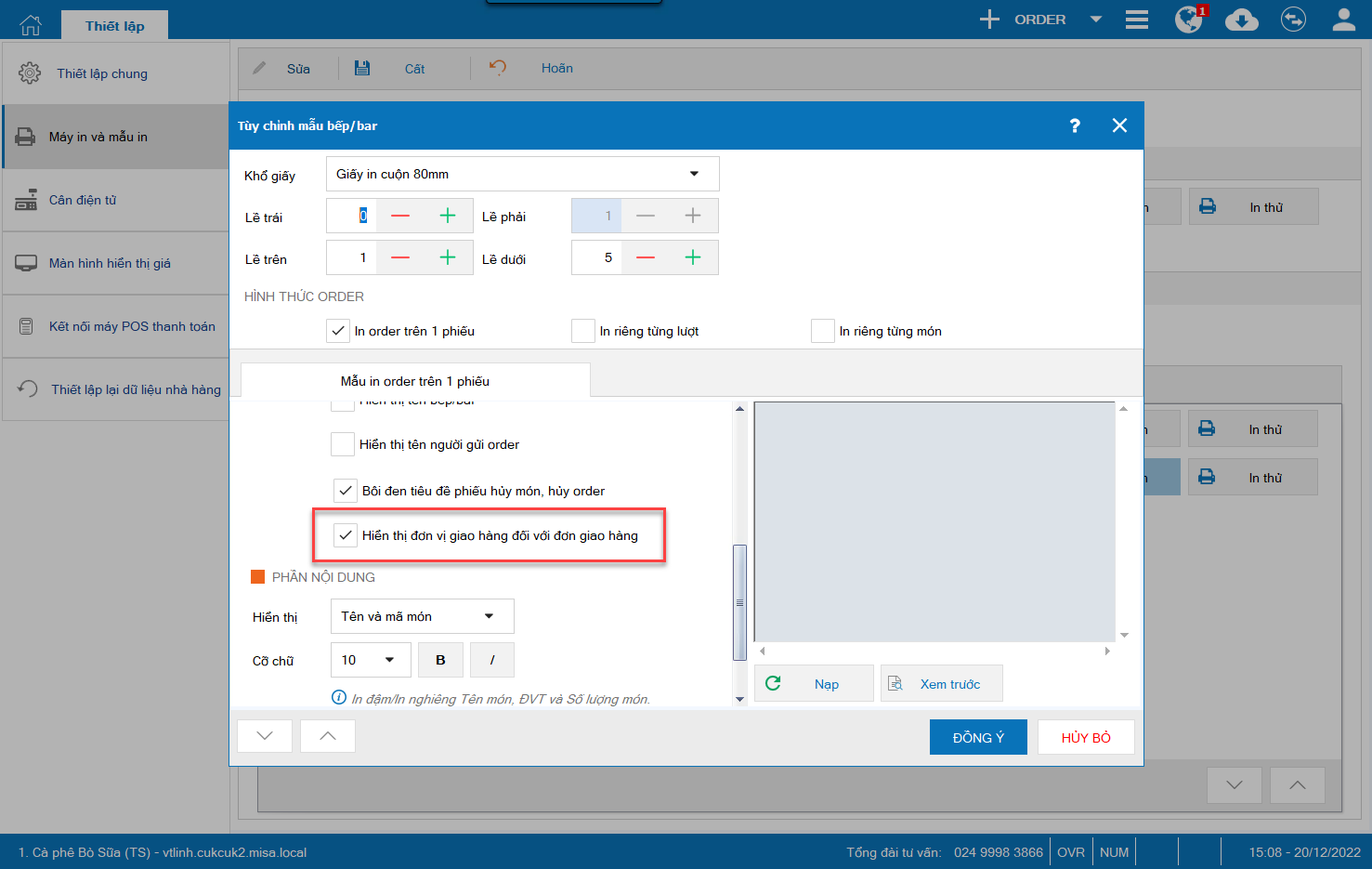
Chi tiết phiếu chế biến hiển thị thông tin đơn vị giao hàng như ảnh dưới đây.
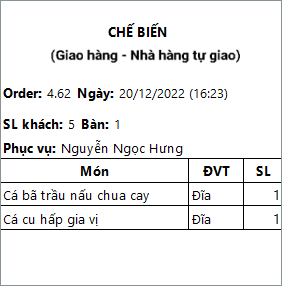
8.2. Trên ứng dụng Tablet
Trên ứng dụng Tablet, nhấn vào biểu tượng ![]() và chọn Thiết lập
và chọn Thiết lập
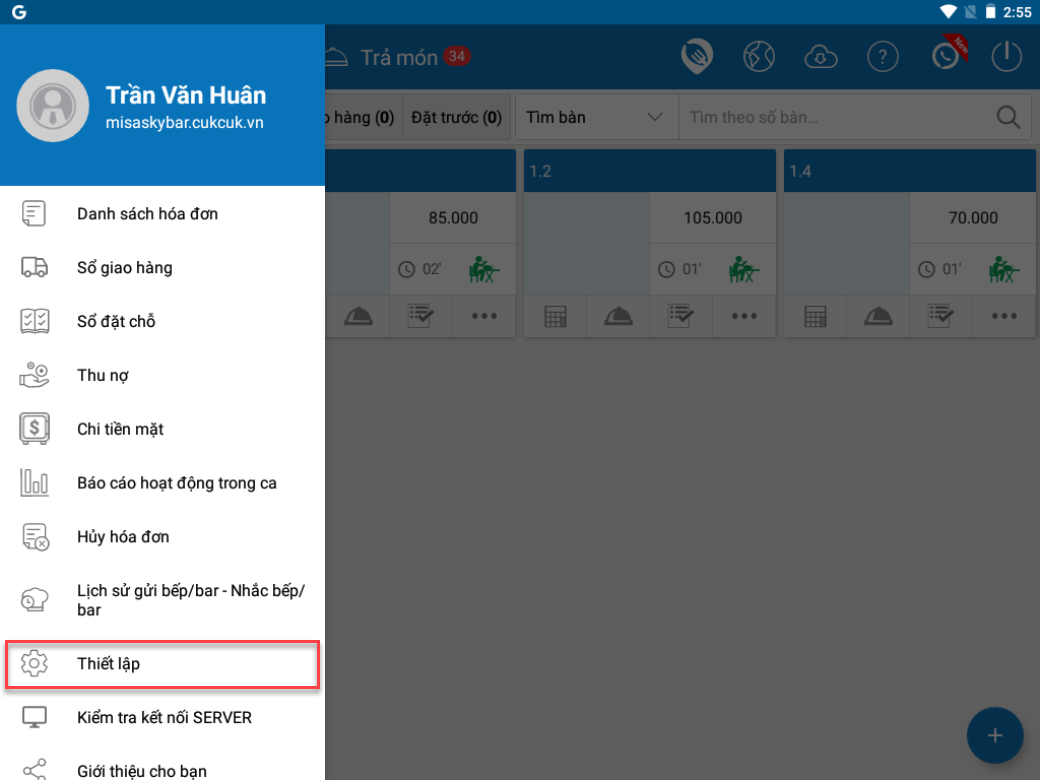
Tại màn hình thiết lập:
– Chọn Thiết lập máy in
– Tích chọn Kết nối trực tiếp từ máy tính bảng tới máy in
Sau đó, chọn Thiết lập máy in cho Bếp/Bar
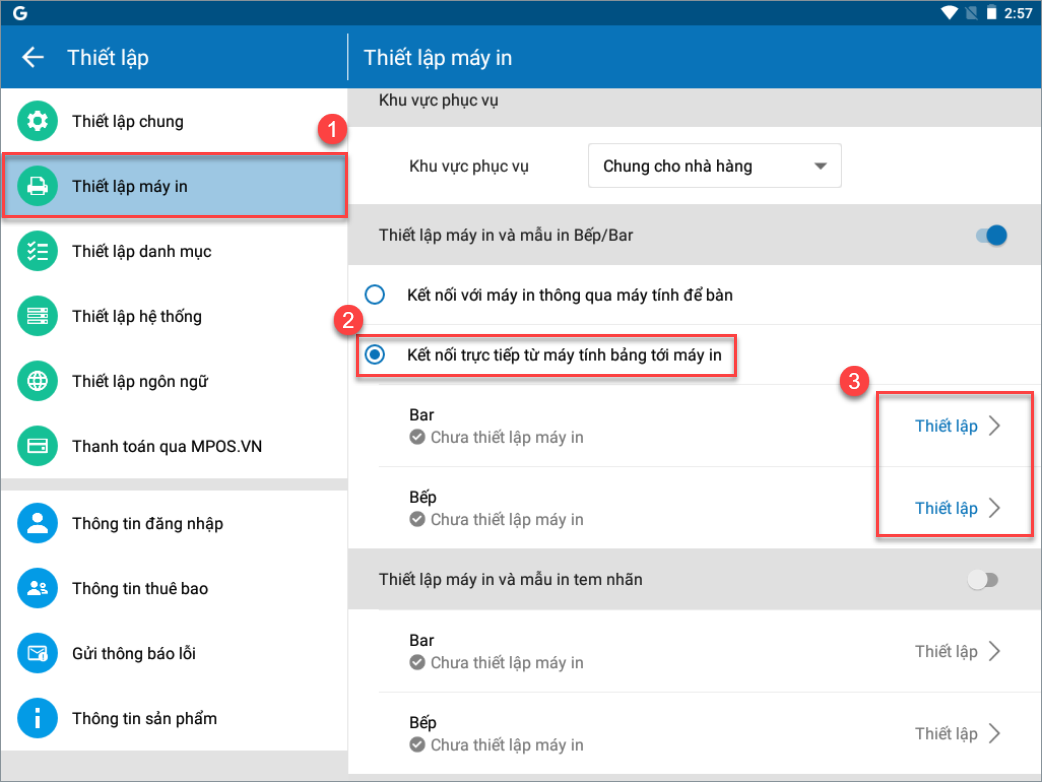
Thu ngân tích chọn Hiển thị tên đơn vị vận chuyển và nhấn Đồng ý
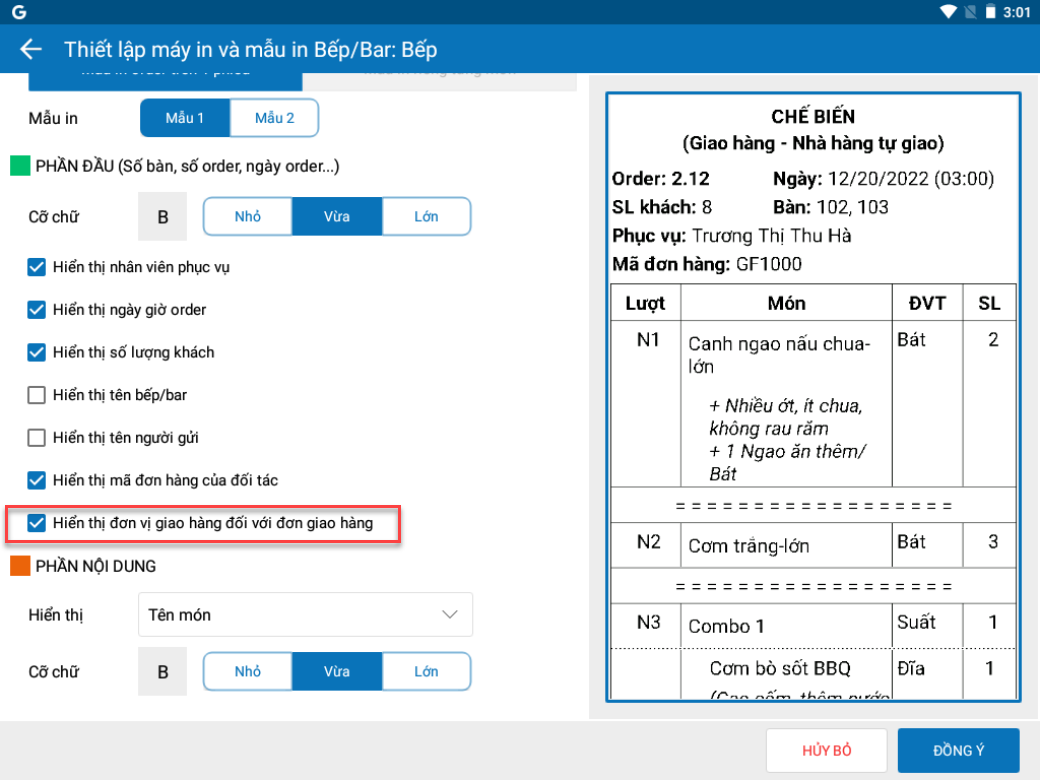
Chi tiết phiếu chế biến hiển thị thông tin đơn vị giao hàng như ảnh dưới đây.
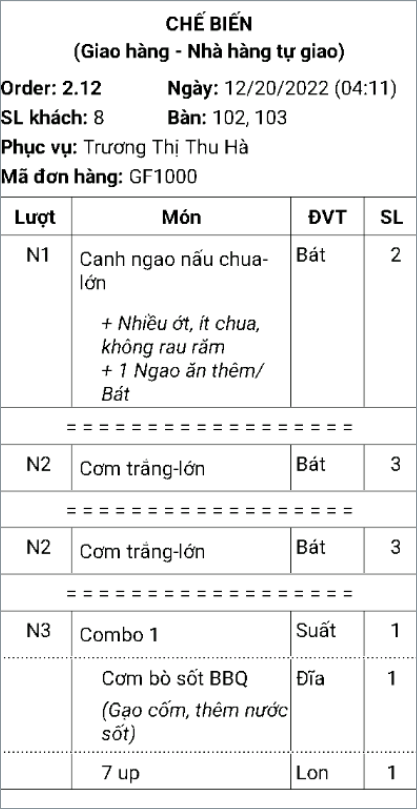
9. NVPV có thể nhập nhanh số lượng khi thêm món ở Combo tùy chỉnh món
Mục đích:
Hiện tại, với những nhà hàng có thiết lập nhiều Combo tự chọn, khi Combo có số lượng lớn, NVPV phải thao tác bấm dấu + để thêm số lượng món. Hơn nữa, việc chờ NVPV thao tác từng bước gây mất thời gian ảnh hưởng đến quy trình làm việc của nhà hàng, Vì vậy, kể từ phiên bản R99, MISA CukCuk đã bổ sung tính năng giúp NVPV có thể nhập nhanh số lượng khi thêm món ở combo tùy chỉnh món.
Các bước thực hiện:
Trên ứng dụng Mobile, NVPV tạo order có combo tự chọn như ảnh dưới đây.
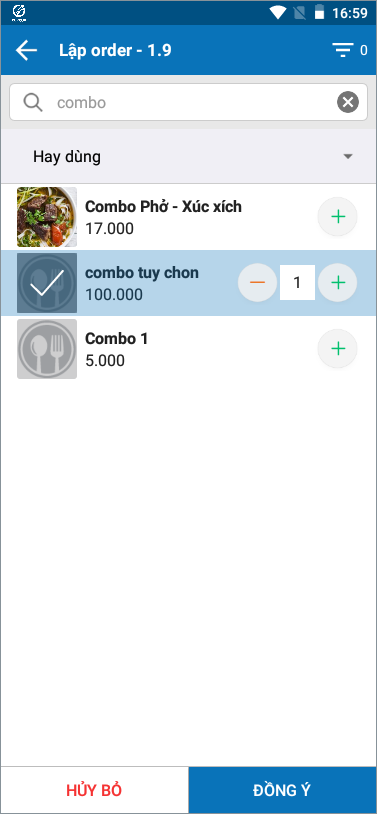
Tại màn hình chi tiết món, NVPV chọn món và nhập số lượng món theo yêu cầu của khách hàng.
Sau đó, nhấn Đồng ý để gửi món xuống Bếp/Bar chế biến

10. Hiển thị QR code trên hóa đơn thanh toán (Ứng dụng Mobile/Tablet)
Mục đích:
Hiện tại, mỗi lần chuyển khoản thanh toán khi mua hàng tại quán hay nua hàng online, khách hàng phải nhập tên ngân hàng, số tài khoản, số tiền cần chuyển khoản, nội dung chuyển nên mất khá nhiều thời gian, ảnh hưởng đến các khách sau phải chờ đợi. Thấu hiểu khó khăn đó, kể từ phiên bản R99, MISA CukCuk bổ sung tính năng giúp hiển thị mã QR thanh toán gồm thông tin chuyển khoản và số tiền thanh toán ngay trên hóa đơn in ra hay trên trang bán hàng online để tiết kiệm thời gian thao tác cho khách hàng.
Các bước thực hiện:
10.1. Trên ứng dụng Tablet
Trên ứng dụng Tablet, nhấn vào biểu tượng  và chọn Thiết lập
và chọn Thiết lập
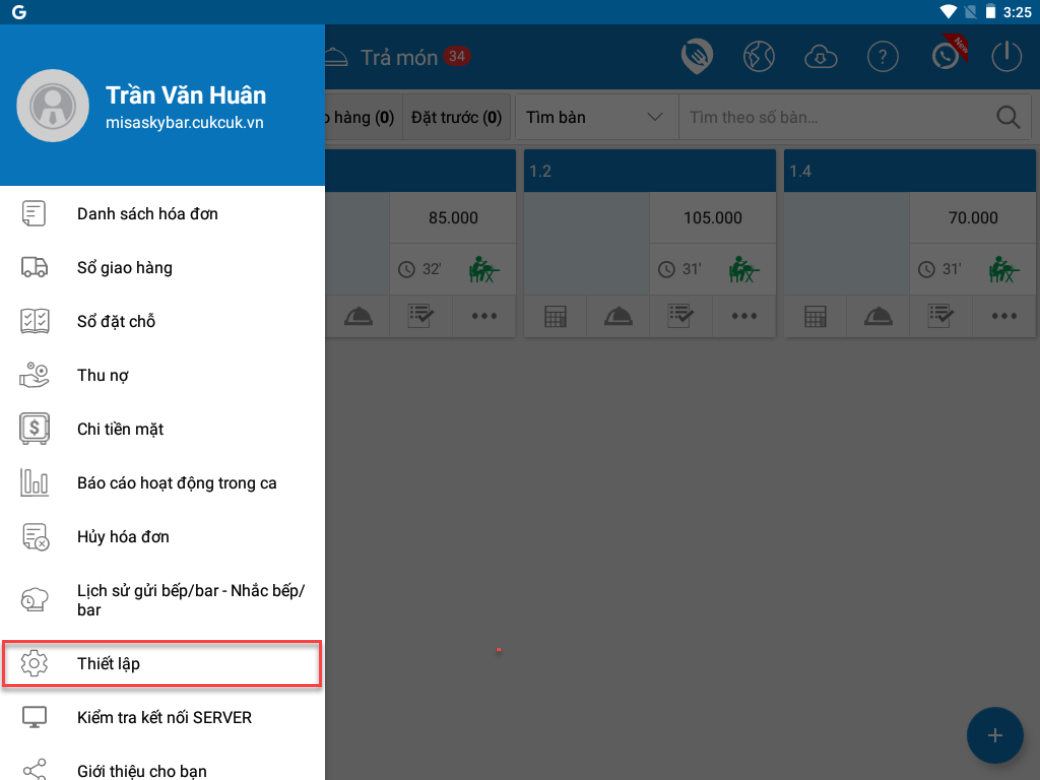
– Chọn Thiết lập máy in
– Tích chọn Thiết lập máy in LAN và chọn Thiết lập
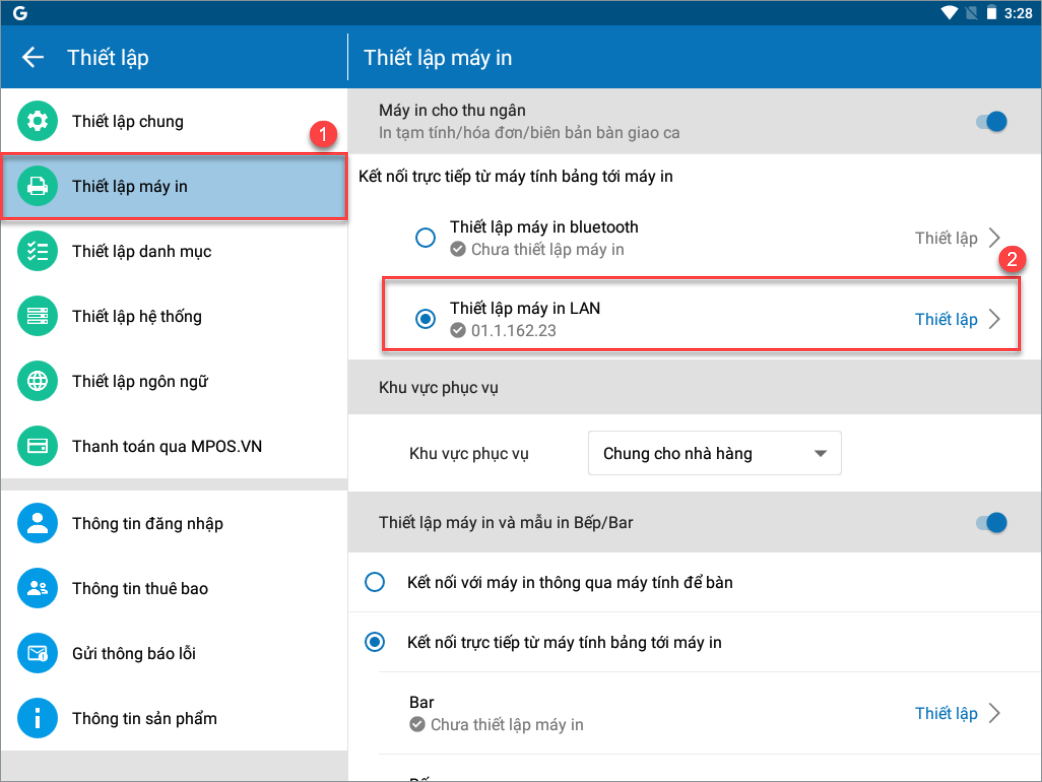
Tại màn hình Thiết lập máy in LAN, tích chọn Hiển thị mã QR tài khoản ngân hàng và điền đầy đủ thông tin tài khoản ngân hàng như ảnh dưới đây.
Sau đó, nhấn Đồng ý
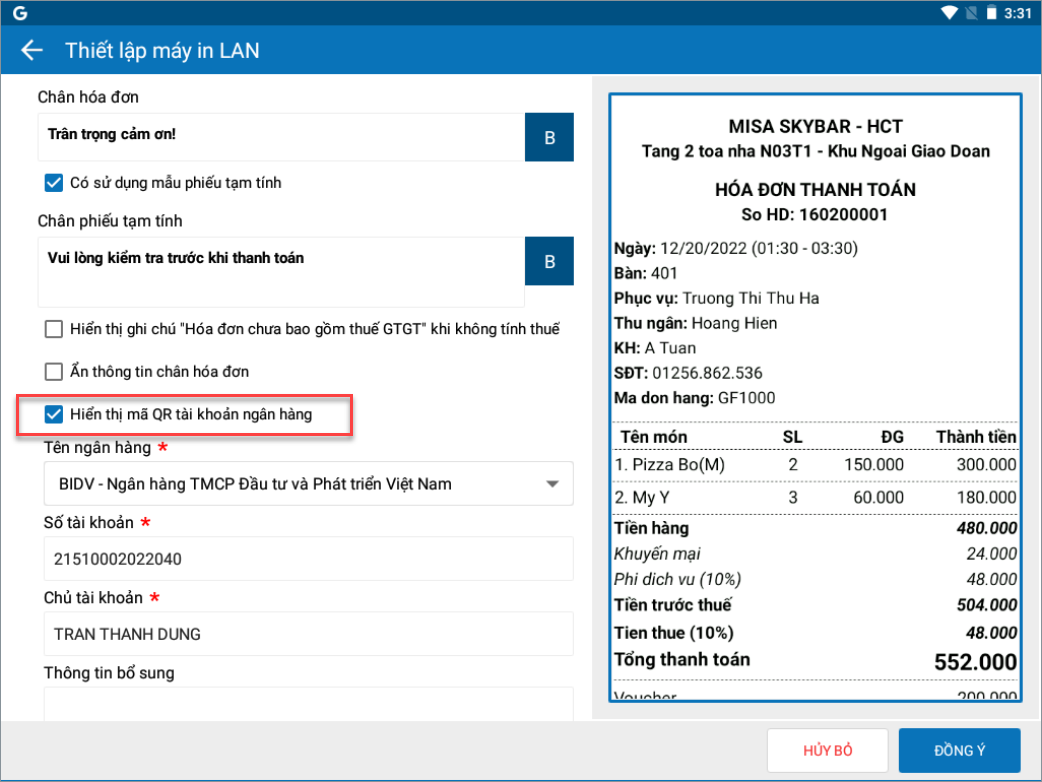
Sau khi lập order xong, thu ngân chọn Thu tiền của khách hàng
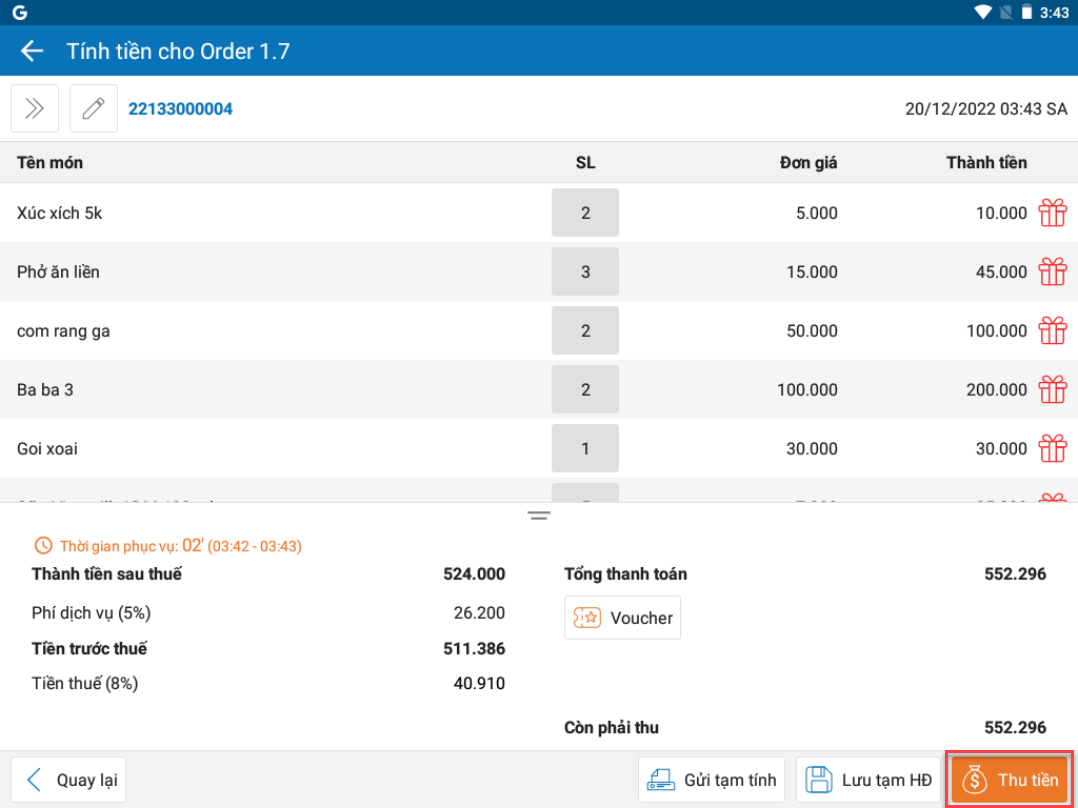
Sau đó, nhấn In & Đóng để in ra hóa đơn thanh toán
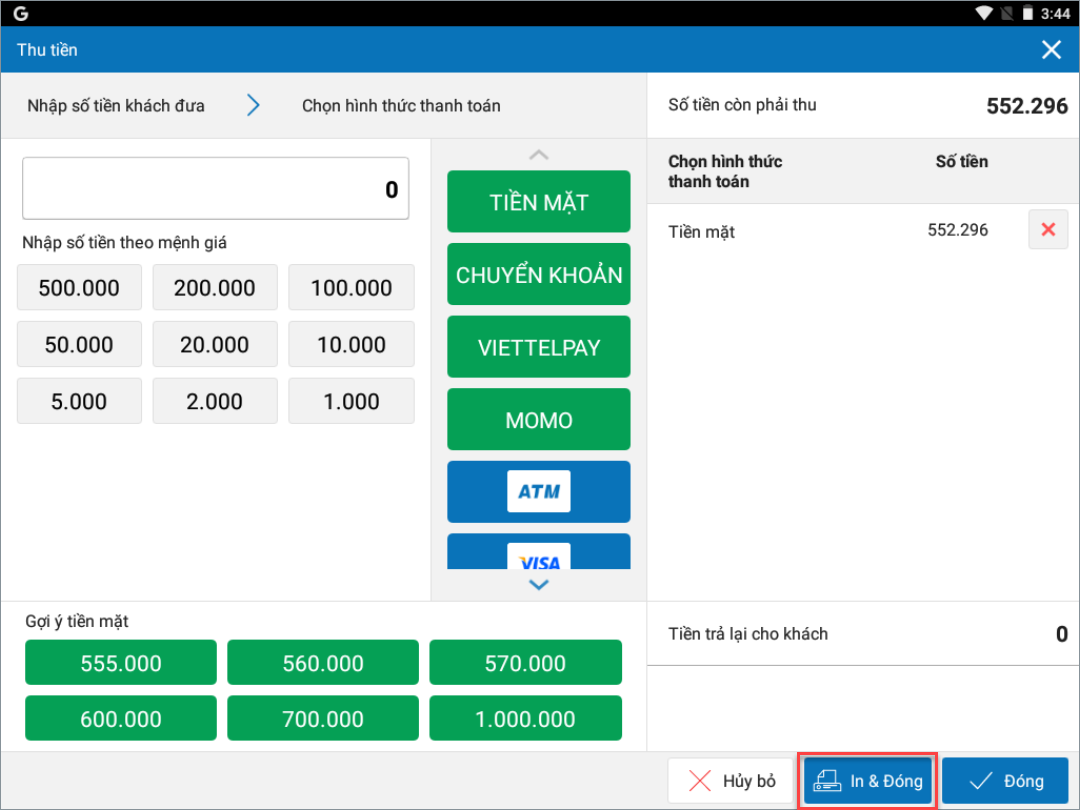
Chi tiết mẫu hóa đơn hiển thị QR code như ảnh dưới đây.
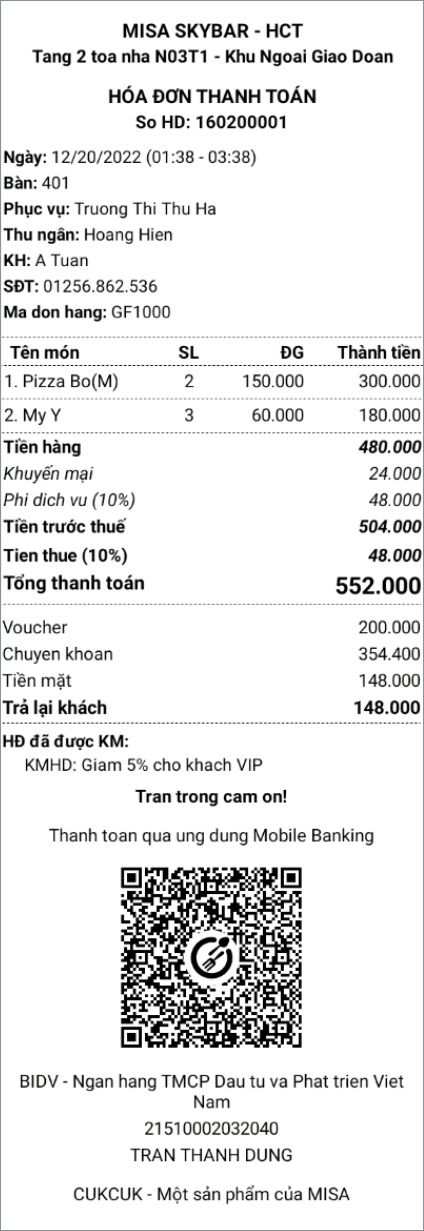
10.2. Trên ứng dụng Mobile: Phần mềm đáp ứng tương tự như trên ứng dụng Tablet
Trên ứng dụng Mobile, nhấn vào biểu tượng![]() và chọn Thiết lập máy in
và chọn Thiết lập máy in
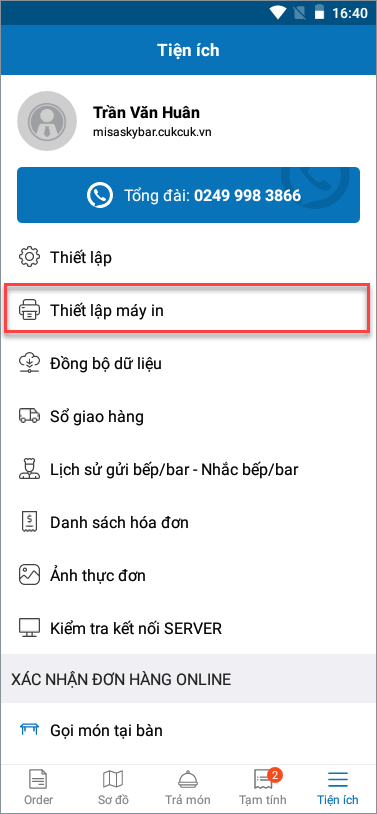
– Tại mục In tạm tính/hóa đơn/biên bản bàn giao ca, nhấn vào biểu tượng ![]() và chọn Thêm mới
và chọn Thêm mới
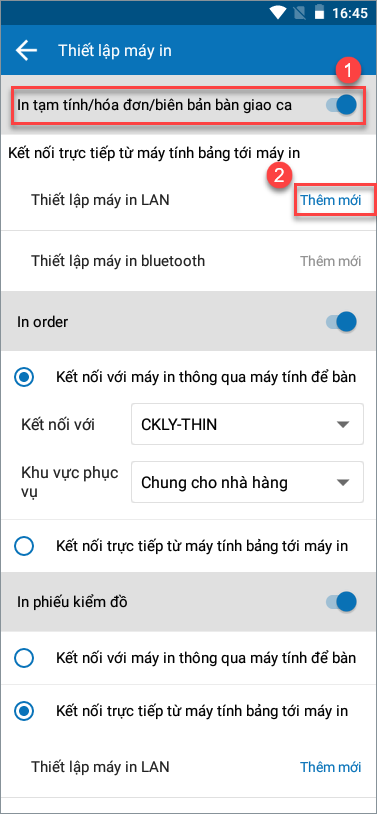
Tại màn hình Thiết lập máy in LAN, chọn Thiết lập máy in và tích chọn Hiển thị mã QR tài khoản ngân hàng
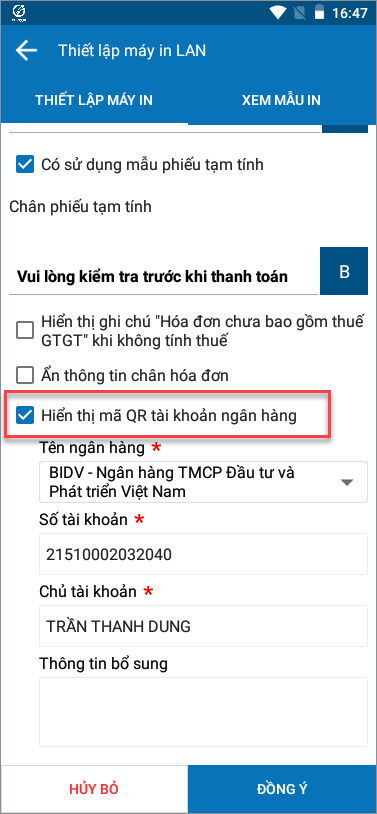
Sau khi lập xong order, thu ngân nhấn vào biểu tượng  để Thu tiền của khách hàng.
để Thu tiền của khách hàng.
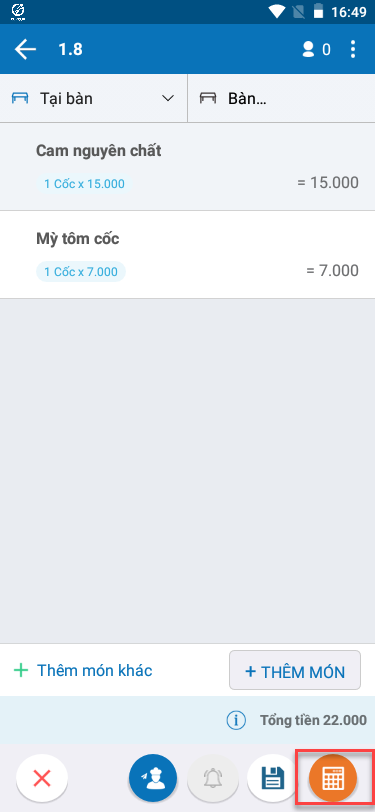
– Chọn loại thẻ thanh toán và nhấn Tiếp tục
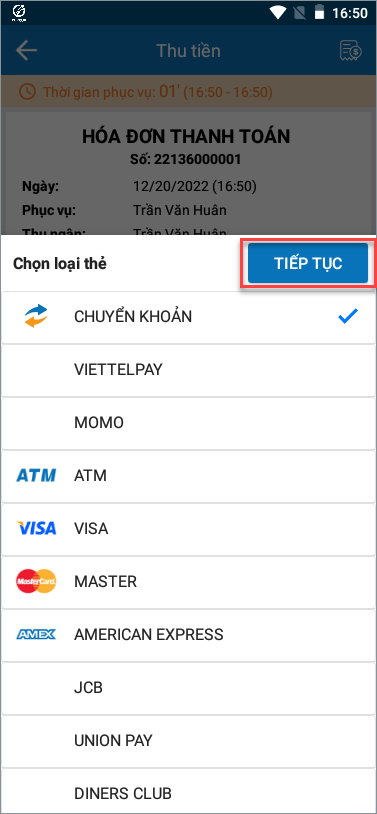
Sau đó, nhấn In & Thu tiền để in ra hóa đơn thanh toán
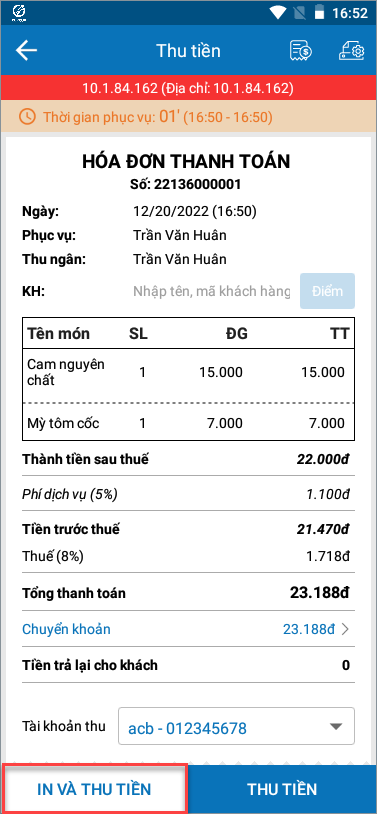
Chi tiết mẫu hóa đơn hiển thị QR code như ảnh dưới đây.
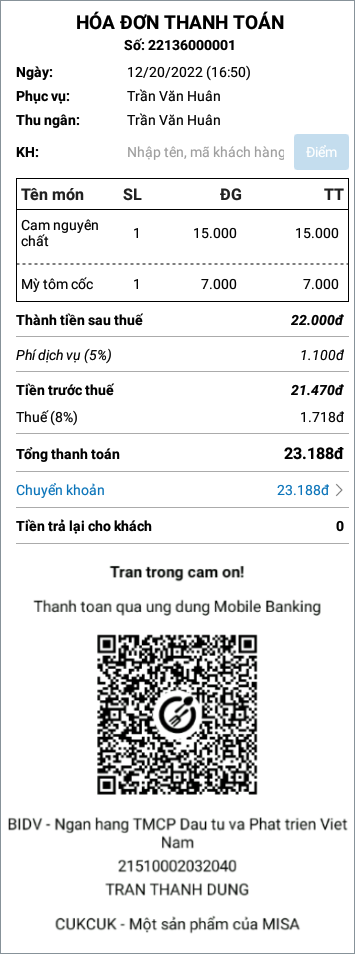
Chúc Anh chị thực hiện thành công!











